Page 1

Série GPSMAP® 500
manuel d’utilisation
Page 2
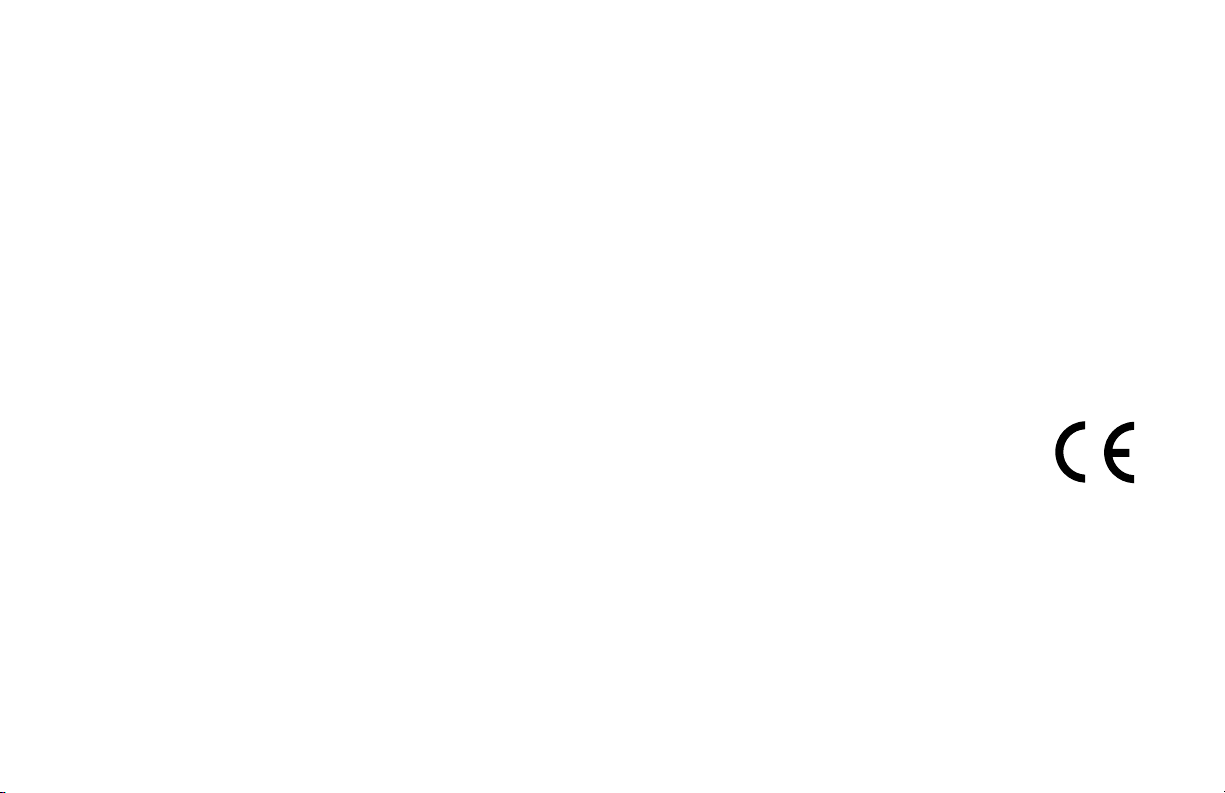
© 2007 Garmin Ltd. ou ses liales
Garmin International, Inc.
1200 East 151st Street,
Olathe, Kansas 66062, Etats-Unis.
Tél. : +1 913 397 8200 ou +1 800 800 1020
Télécopieur. : +1 913 397 8282
Tous droits réservés. Sauf stipulation contraire expresse dans le présent document, aucun élément de ce manuel ne peut être reproduit, copié, transmis, diffusé, téléchargé
ou stocké sur un support quelconque dans quelque but que ce soit sans l’accord exprès écrit préalable de Garmin. Garmin autorise le téléchargement d’un seul exemplaire
du présent manuel sur un disque dur ou tout autre support de stockage électronique pour la consultation à l’écran, ainsi que l’impression d’un exemplaire du présent manuel
et de ses révisions éventuelles, à condition que cet exemplaire électronique ou imprimé du manuel contienne l’intégralité du texte de la présente mention relative aux droits
d’auteur, toute distribution commerciale non autorisée de ce manuel ou de ses révisions étant strictement interdite.
Les informations contenues dans le présent document sont susceptibles d’être modiées sans préavis. Garmin se réserve le droit de modier ou d’améliorer ses produits et
d’apporter des modications au présent contenu sans obligation d’en avertir quelque personne ou quelque entité que ce soit. Visitez le site Web de Garmin (www.garmin.
com) pour obtenir les dernières mises à jour et des informations complémentaires sur l’utilisation et le fonctionnement de tous les produits Garmin.
Garmin® est une marque commerciale de Garmin Ltd. ou de ses liales, déposée aux Etats-Unis et dans d’autres pays. GPSMAP®, AutoLocate®, BlueChart®,
BlueChart® g2 Vision™, TracBack®, BlueChart®, MapSource® et Ultrascroll™ sont des marques commerciales de Garmin Ltd. ou de ses liales. Elles ne
peuvent être utilisées sans l’autorisation expresse de Garmin. XM WX Weather et XM Radio sont des marques commerciales de XM Satellite Radio, Inc.
Cette version française du manuel anglais de GPSMAP 520/525 (numéro de référence Garmin 190-00758-00, révision B) est fournie à titre d’aide uniquement. Le cas
échéant, veuillez consulter la révision la plus récente du manuel anglais pour obtenir des instructions concernant le fonctionnement et l’utilisation du GPSMAP 520/525.
Garmin (Europe) Ltd.
Liberty House
Hounsdown Business Park,
Southampton, Hampshire, SO40 9RB, Royaume-Uni
Tél. :+44 (0) 870 8501241 (hors du Royaume-Uni)
0808 2380000 (depuis le Royaume-Uni)
Télécopieur. : +44 (0)870 850 1251
Garmin Corporation
No. 68, Jangshu 2nd Road,
Shijr, Taipei County, Taiwan
Tél. : 886/2 2642 9199
Télécopieur. : 886/2 2642 9099
Avril 2007 Réf. 190-00758-30 Rév. A Imprimé à Taïwan
Page 3
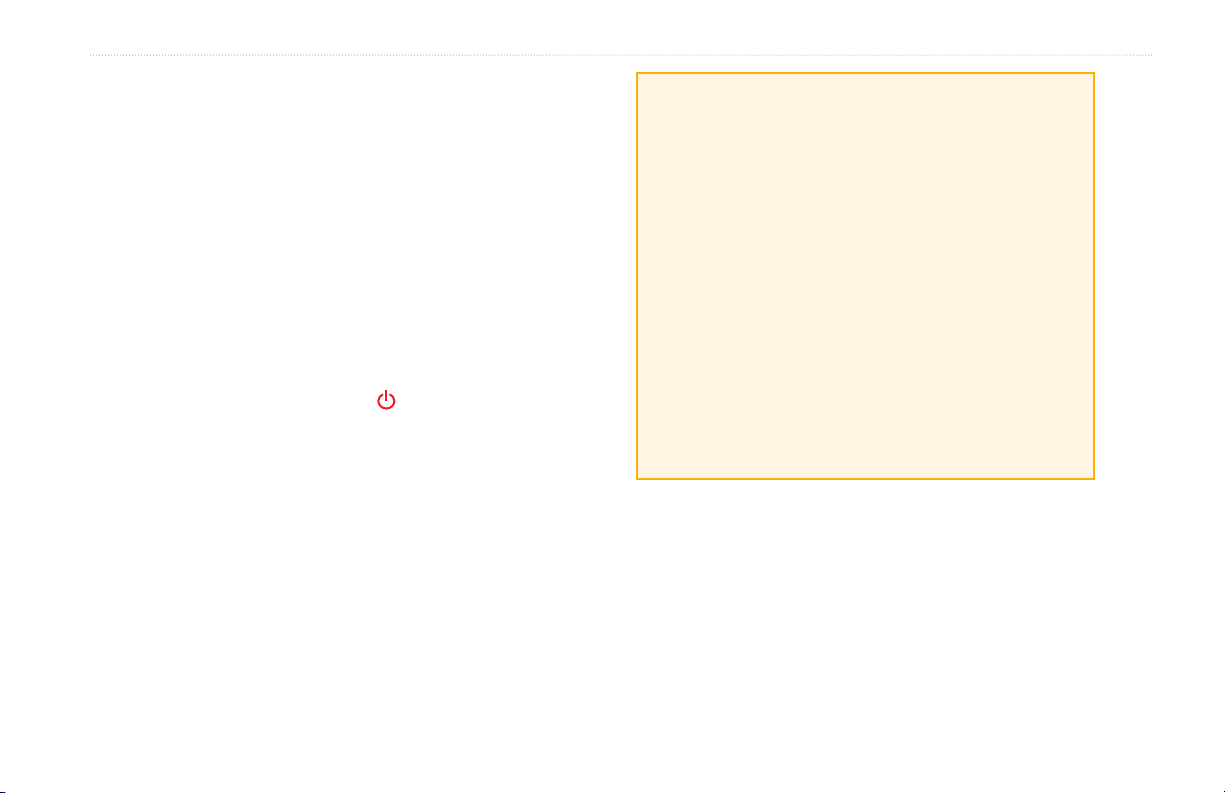
IntroductIon
IntroductIon
Ce manuel contient des informations sur les produits suivants :
GPSMAP® 520/520s GPSMAP® 525/525s
GPSMAP® 530/530s GPSMAP® 535/535s
GPSMAP® 540/540s GPSMAP® 545/545s
GPSMAP® 550/550s GPSMAP® 555/555s
Conseils et raccourcis
• Appuyez sur le bouton ACCUEIL (HOME) à partir de n’importe
quel écran pour revenir à l’écran Accueil.
• Appuyez sur le bouton
principal pour accéder aux paramètres avancés.
• Appuyez brièvement sur le bouton
régler les paramètres d’afchage.
Conventions du manuel
Dans ce manuel, lorsque vous êtes invité à sélectionner un élément, de
petites èches (>) s’afchent dans le texte. Elles indiquent que vous devez
mettre en surbrillance une série d’éléments à l’écran à l’aide du PAVE
DIRECTIONNEL, puis appuyer sur le bouton SELECTION (SELECT)
après chaque élément. Par exemple, si « sélectionnez Cartes > Carte de
Navigation » s’afche, vous devez mettre en surbrillance Cartes, puis
appuyer sur SELECTION (SELECT). Sélectionnez ensuite Carte de
Navigation, puis appuyez de nouveau sur SELECTION (SELECT).
MENU à partir de n’importe quel écran
MARCHE/ARRET pour
Référence rapide
• Allumer/éteindre l’appareil : page 2.
• Acquisition des signaux satellite GPS :
• Insertion et retrait de cartouches SD :
• Restauration des paramètres par défaut :
• Utilisation de la carte de navigation :
• Modication des paramètres de la carte :
• Navigation vers une destination :
• Création d’un waypoint :
• Conguration des paramètres système :
• Utilisation du sondeur :
• Installation de l’appareil :
• Alarmes et messages : page 55.
page 21.
page 35.
page 39.
page 5.
page 7.
page 19.
page 4.
page 5.
page 16.
page 29.
Manuel d’utilisation série GPSMAP ® 500 i
Page 4
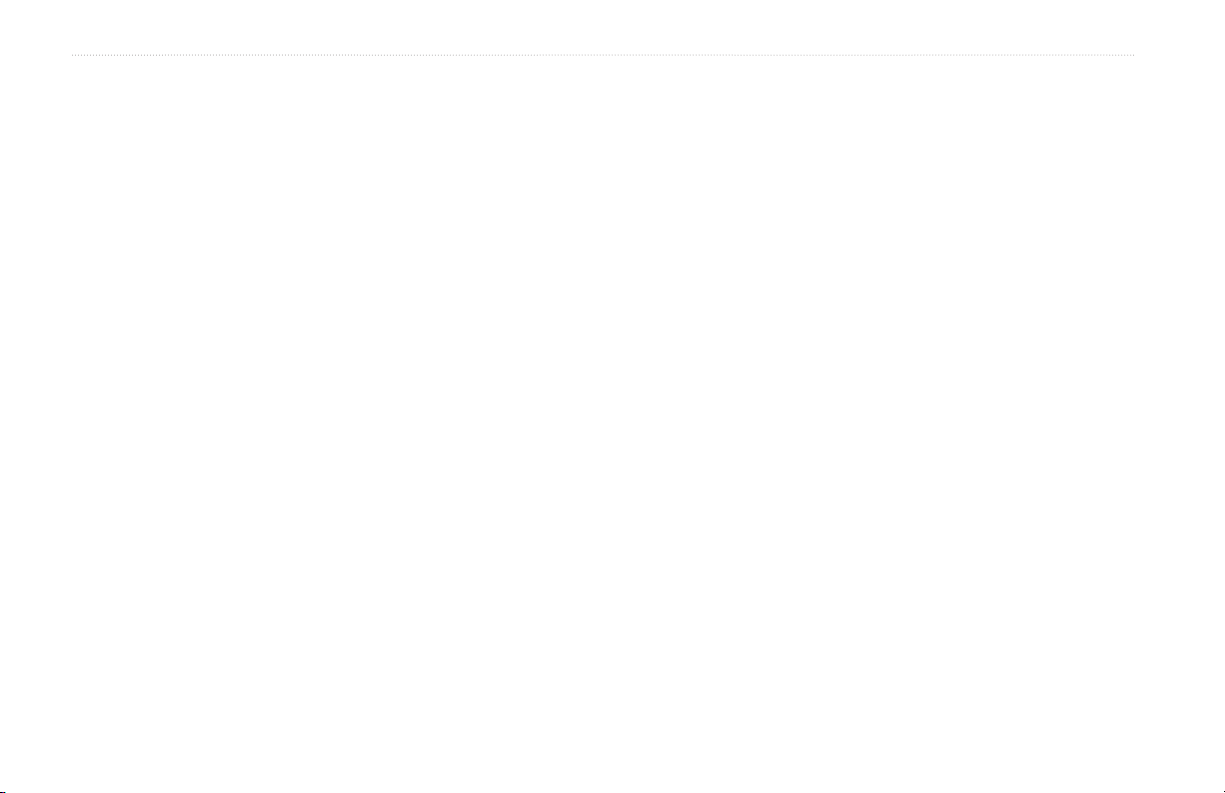
IntroductIon
table des MatIeres
Introduction ...........................................................................i
Conseils et raccourcis ............................................................. i
Conventions du manuel ........................................................... i
Référence rapide ...................................................................... i
Avertissements ....................................................................... iv
Informations importantes ...................................................... iv
Mise en Route ......................................................................1
Aperçu de l’appareil ................................................................ 1
Allumer/éteindre l’appareil ..................................................... 2
Réglage du rétroéclairage ...................................................... 2
Utilisation du pavé numérique ............................................... 3
Acquisition des signaux satellite GPS ................................. 4
Utilisation du mode Simulateur ............................................. 4
Restauration des paramètres par défaut .............................. 5
Afchage des information système ....................................... 5
Insertion et retrait de cartouches SD .................................... 5
Présentation de l’écran Accueil ............................................. 6
Utilisation des Cartes ..........................................................7
Utilisation de la Carte de Navigation ..................................... 7
Utilisation de BlueChart g2 Vision ....................................... 11
Utilisation de la Vue 3D ......................................................... 12
Utilisation du Grand angle 3D .............................................. 13
Utilisation des Cartes de pêche ........................................... 13
Activation des images satellite haute résolution ............... 14
Afchage des photos aériennes .......................................... 15
Afchage des informations de stations
d’observation des courants ............................................ 16
Routes détaillées et centres d’intérêt .................................. 16
Utilisation du guidage automatique ................................... 16
Modication des paramètres de la carte ............................. 16
Utilisation de l’écran Carte/Sondeur ................................... 18
Destination (Where To) .....................................................19
Navigation vers une destination .......................................... 19
Création et utilisation de waypoints .................................... 21
Création et utilisation de routes .......................................... 23
Afchage des Informations ..............................................25
Afchage des chiffres ........................................................... 25
Afchage des informations de stations
d’observation des marées ............................................... 26
Afchage des informations sur les courants ..................... 26
Afchage des informations astronomiques ....................... 27
Afchage des données utilisateur ....................................... 27
Afchage des autres bateaux .............................................. 28
Conguration de l’appareil ...............................................29
Conguration des paramètres système .............................. 29
Modication des unités de mesure ..................................... 29
Conguration des paramètres de communication ............ 30
Dénition des alarmes .......................................................... 31
ii Manuel d’utilisation série GPSMAP ® 500
Page 5
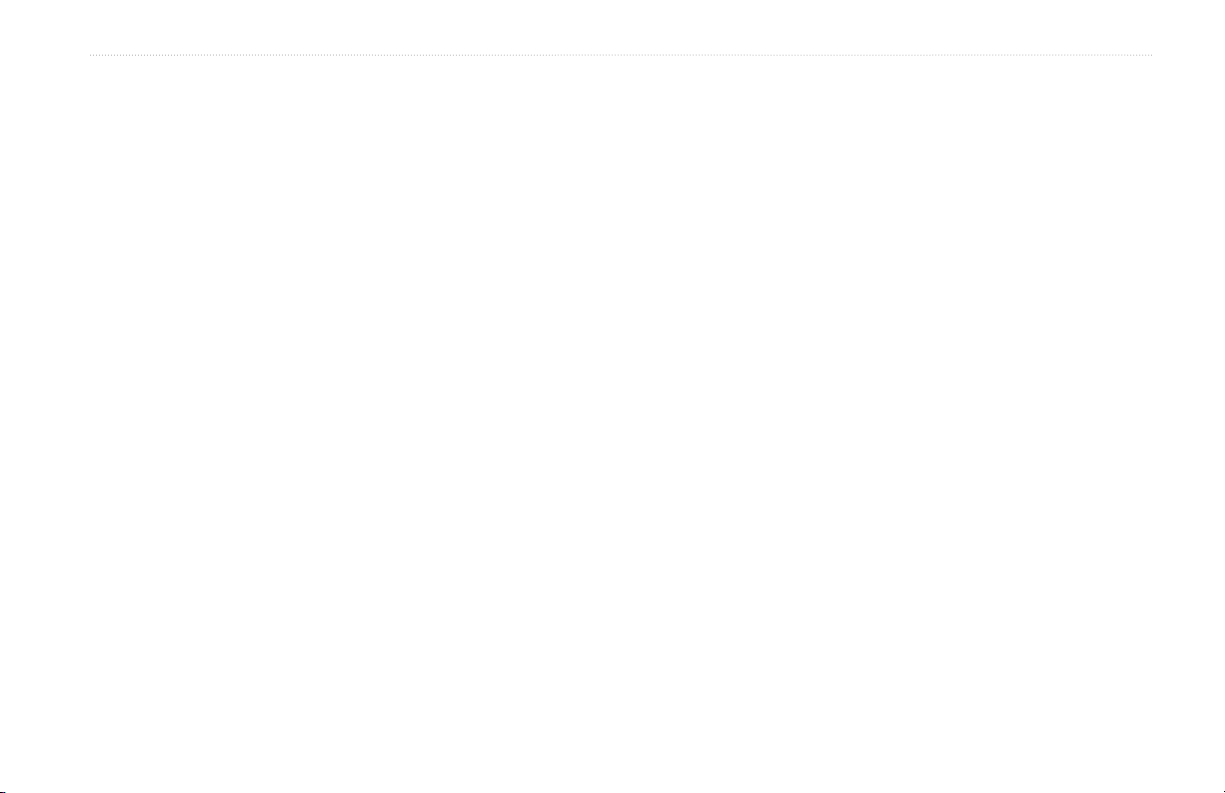
IntroductIon
Conguration de Mon bateau ............................................... 32
Conguration des Autres bateaux ....................................... 34
Conguration audio XM ........................................................ 34
Utilisation du Sondeur ......................................................35
Présentation de l’afchage Plein écran .............................. 35
Présentation du Flasheur ..................................................... 35
Présentation de l’écran Fréquence part. ............................. 36
Présentation de l’écran Zoom partagé ................................ 36
Présentation de l’écran Journal Temp................................. 37
Dénition du sondeur ........................................................... 37
Paramètres avancés du sondeur ......................................... 38
Installation de l’appareil....................................................39
Etape 1 : Sélection d’un emplacement ................................ 39
Etape 2 : Montage de l’appareil ............................................ 40
Etape 3 : Installation de la sonde ......................................... 42
Etape 4 : Installation du faisceau de câbles ....................... 48
Etape 5 : Test de l’installation .............................................. 51
Annexe................................................................................53
Caractéristiques techniques ................................................ 53
Enregistrement du produit ................................................... 54
Entretien de l’appareil ........................................................... 54
Alarmes et messages ............................................................ 55
Garantie concernant les données météo ............................ 59
Contrat de service radio satellite XM .................................. 60
Contrat de licence du logiciel .............................................. 60
Garantie limitée ..................................................................... 61
Conformité avec la réglementation FCC ............................. 62
Conformité aux normes d’Industrie Canada ....................... 62
Déclaration de conformité .................................................... 62
Accessoires en option .......................................................... 62
Index ...................................................................................63
Manuel d’utilisation série GPSMAP ® 500 iii
Page 6
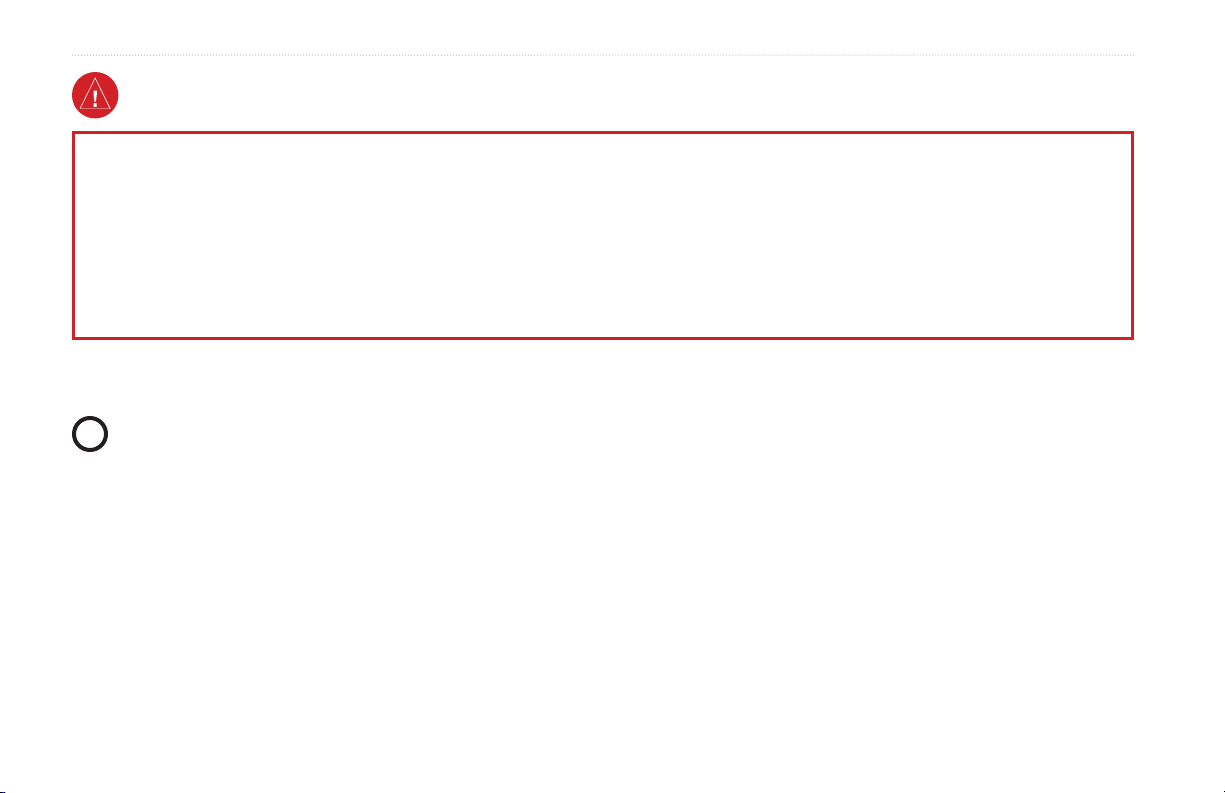
IntroductIon
Avertissements
Si vous ne prenez pas de précautions pour éviter les situations
potentiellement dangereuses qui suivent, celles-ci sont susceptibles de causer
un accident ou une collision pouvant entraîner des blessures graves ou être
une cause de décès.
• En cours de navigation, comparez minutieusement les informations
afchées sur l’appareil à toutes les sources de navigation disponibles,
y compris les repères visuels et les cartes. Pour votre sécurité, cherchez
à résoudre tout dysfonctionnement ou problème avant de poursuivre la
navigation.
Avertissement : ce produit, son emballage et ses composants contiennent des produits chimiques considérés par l’Etat de Californie comme provoquant le cancer, des
malformations congénitales ou d’autres anomalies de l’appareil reproductif. Cette mise en garde est fournie conformément à la Proposition 65 de l’Etat de Californie. Pour
plus d’informations, visitez le site www.garmin.com/prop65.
Hg
- LES FAISCEAUX SITUÉS À L’INTÉRIEUR DE CE PRODUIT CONTIENNENT DU MERCURE ET DOIVENT ÊTRE RECYCLÉS
• Utilisez le diagramme électronique de l’appareil uniquement pour
faciliter l’usage de diagrammes ofciels du gouvernement, pas pour
les remplacer. Seuls les diagrammes ofciels et les mises en garde des
marins contiennent toutes les informations nécessaires à une navigation
en toute sécurité.
• L’appareil doit être utilisé uniquement comme une aide à la navigation.
N’utilisez pas l’appareil dans le cadre d’activités nécessitant des
mesures précises de direction, de distance, de positionnement
géographique ou de topographie.
OU JETÉS CONFORMÉMENT AUX LOIS LOCALES, RÉGIONALES OU NATIONALES.
Pour plus d’informations, consultez la page Web
www.garmin.com/aboutGarmin/environment/disposal.jsp.
Informations importantes
INFORMATIONS RELATIVES AUX DONNEES CARTOGRAPHIQUES : l’un des objectifs de Garmin consiste à fournir à ses clients la cartographie la plus complète
et la plus précise disponible à un prix raisonnable. Nos données proviennent à la fois de sources gouvernementales et de sources privées. Celles-ci sont identiées dans les
différentes documentations accompagnant nos produits et dans les messages de copyright afchés à l’attention du consommateur. La quasi-totalité des sources de données
contiennent une part d’informations inexactes ou incomplètes. Dans certains pays, les informations cartographiques complètes et exactes n’existent pas ou sont proposées à
un coût prohibitif.
Le California Electronic Waste Recycling Act of 2003 rend obligatoire le recyclage de certains composants électroniques. Pour plus d’informations sur l’applicabilité de
cette loi au présent produit, visitez le site www.erecycle.org.
iv Manuel d’utilisation série GPSMAP ® 500
Page 7

Aperçu de l’appareil
MIse en route
MIse en route
Alimentation/Données
Manuel d’utilisation série GPSMAP ® 500 1
Antenne GXM 31
GPSMAP 545s
Antenne GPS
externe
Logement de carte SD
Page 8
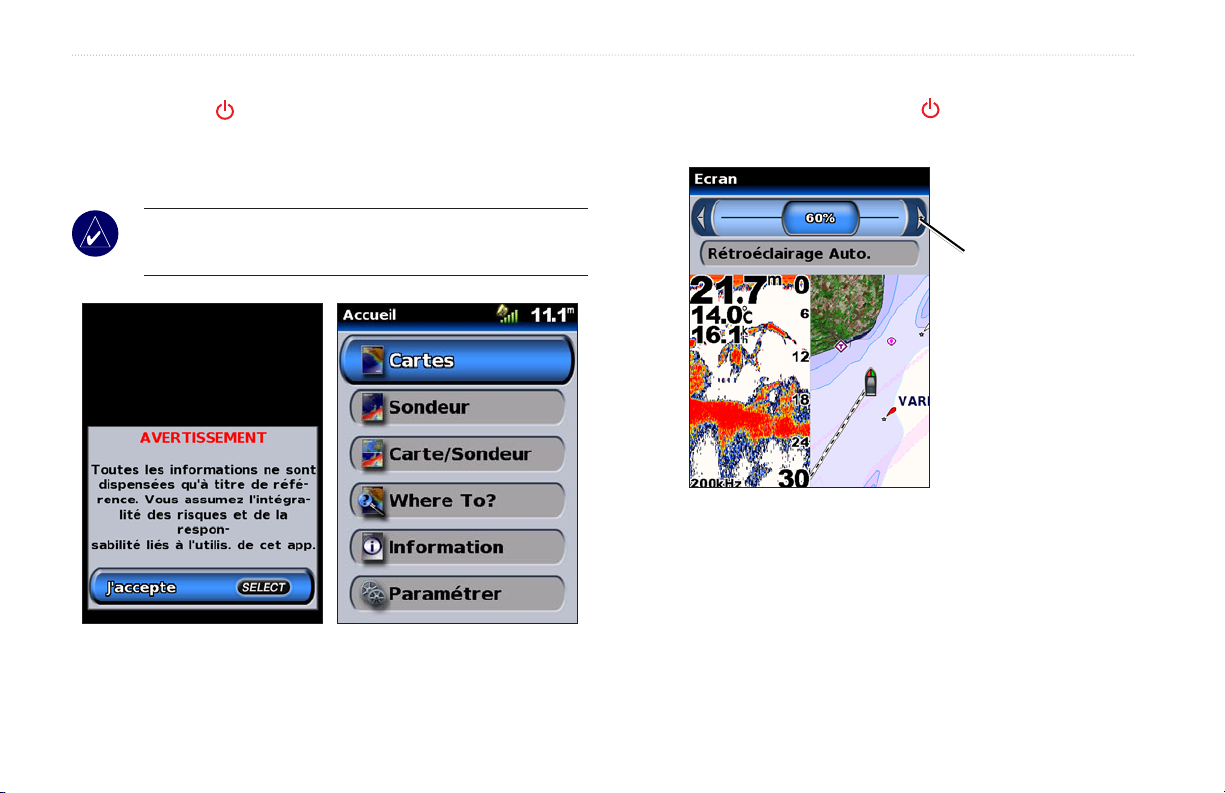
MIse en route
Allumer/éteindre l’appareil
Maintenez le bouton MARCHE/ARRET enfoncé jusqu’à ce que
l’appareil émette un bip et que l’écran Garmin apparaisse. Une fois
l’écran Avertissement afché, appuyez sur SELECTION (SELECT) pour
ouvrir l’écran Accueil.
REMARQUE : La première fois que vous allumez l’appareil, vous
devez procéder à une séquence de conguration. Consultez la
page 51 pour plus de détails.
Ecran Avertissement
Ecran Accueil
Réglage du rétroéclairage
1. Appuyez brièvement sur le bouton MARCHE/ARRET.
2. Sélectionnez
Rétroéclairage > Rétroéclairage manuel.
Appuyez
sur le PAVE
DIRECTIONNEL
vers la gauche ou
la droite pour régler
le rétroéclairage.
2 Manuel d’utilisation série GPSMAP ® 500
Page 9
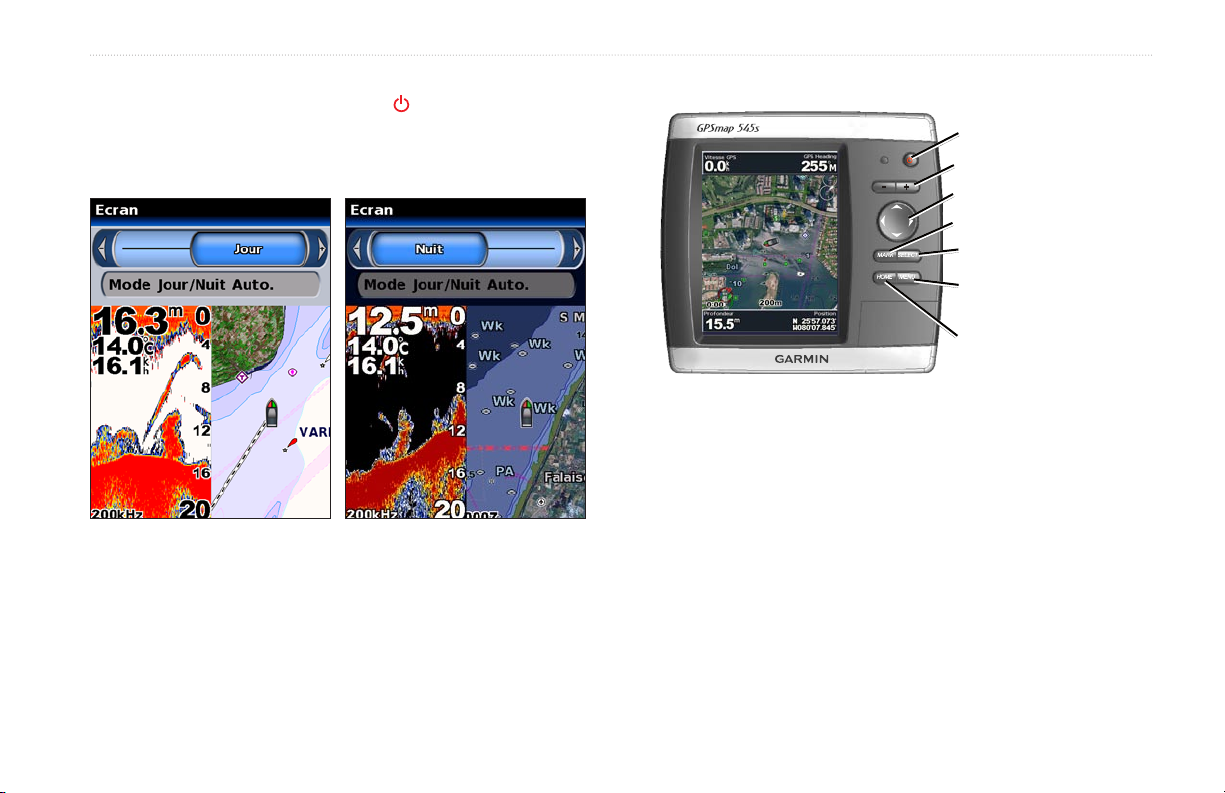
MIse en route
Pour basculer entre le mode Jour ou Nuit :
Utilisation du pavé numérique
1. Appuyez brièvement sur le bouton MARCHE/ARRET.
2. Sélectionnez le mode
Jour/Nuit.
3. Appuyez à droite ou à gauche sur le
pour passer d’un mode à l’autre.
PAVE DIRECTIONNEL
MARCHE/ARRET /
RETROECLAIRAGE
PORTEE (-/+)
PAVE DIRECTIONNEL
REPERE (MARK)
SELECTION (SELECT)
MENU
ACCUEIL (HOME)
MARCHE/ARRET / RETROECLAIRAGE : maintenez ce bouton
enfoncé pour allumer ou éteindre l’appareil. Appuyez brièvement sur
le bouton pour régler le rétroéclairage et le mode jour/nuit.
PORTEE (-/+) : permet de régler la portée du sondeur ; permet de
zoomer en avant ou en arrière sur une carte.
PAVE DIRECTIONNEL :
appuyez sur les èches haut, bas, droite,
gauche pour vous déplacer dans les menus, sélectionner des
champs et saisir des données.
REPERE (MARK) : appuyez sur ce bouton pour marquer un waypoint.
SELECTION (SELECT) : appuyez sur ce bouton pour valider les
sélections et conrmer les messages qui s’afchent à l’écran.
ACCUEIL (HOME) : appuyez sur ce bouton pour revenir à l’écran
Accueil.
MENU : appuyez sur ce bouton pour accéder à des paramètres
supplémentaires et congurer les options. Permet également de
revenir à l’écran précédent, le cas échéant.
Manuel d’utilisation série GPSMAP ® 500 3
Page 10
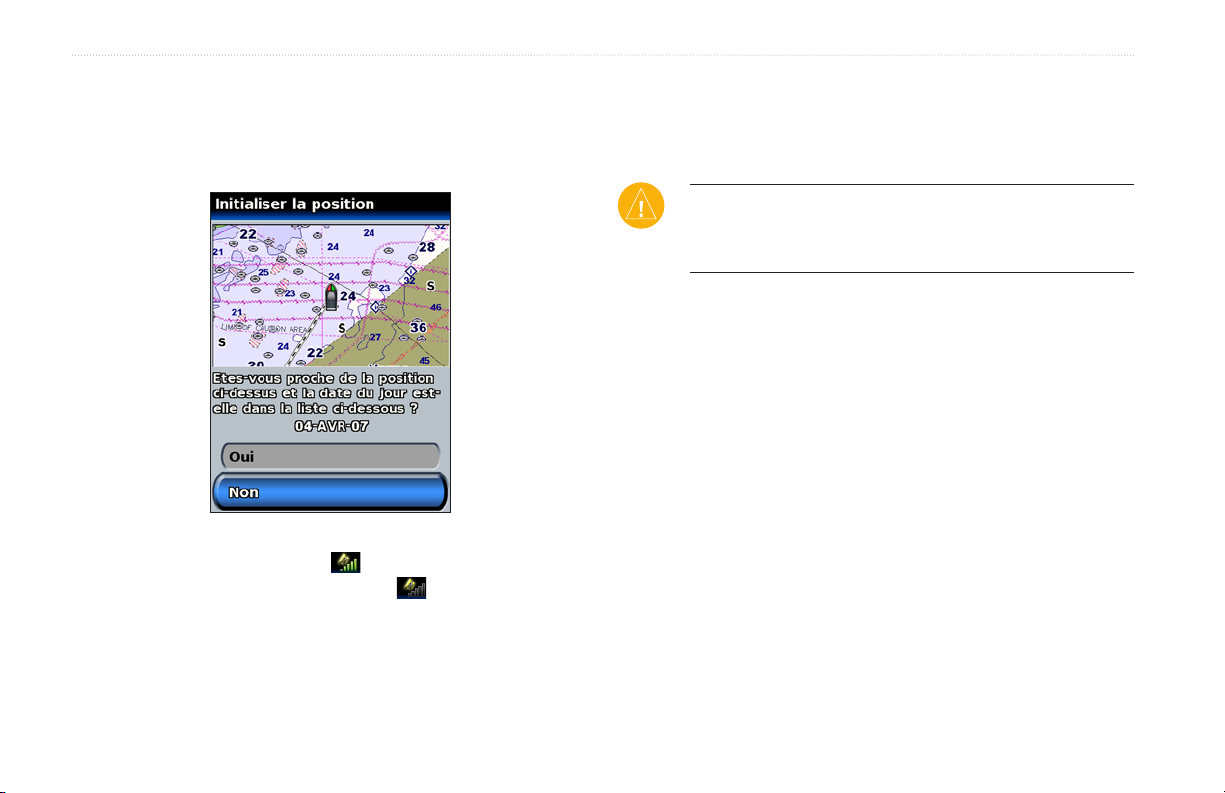
MIse en route
Acquisition des signaux satellite GPS
Lorsque vous allumez l’appareil, le récepteur GPS doit collecter les
données satellite et établir leur emplacement. Si l’appareil ne peut pas
établir un emplacement, l’écran Initialiser la position s’afche.
Utilisation du mode Simulateur
Le mode Simulateur désactive le récepteur GPS pour une utilisation
en intérieur ou pour un entraînement. L’appareil ne peut pas suivre les
satellites en mode Simulateur.
Pour activer le mode Simulateur
1. Depuis l’écran Accueil, sélectionnez Paramétrer > Système
2. Sélectionnez
Si l’appareil acquiert des signaux satellite, les barres d’intensité du signal
en haut de l’écran Accueil sont vertes . Lorsque l’appareil perd les
signaux satellite; les barres vertes disparaissent .
Pour plus d’informations sur le GPS, visitez le site Web de Garmin à
l’adresse suivante : www.garmin.com/aboutGPS.
ATTENTION : N’essayez pas de naviguer avec le mode
Simulateur, car le récepteur GPS est désactivé. Les barres
d’intensité satellite indiquées sont uniquement des simulations et ne
représentent pas l’intensité de signaux satellite réels.
Simulateur.
>
Paramétrage pour dénir la vitesse, le contrôle de
trace et la position.
4 Manuel d’utilisation série GPSMAP ® 500
Page 11
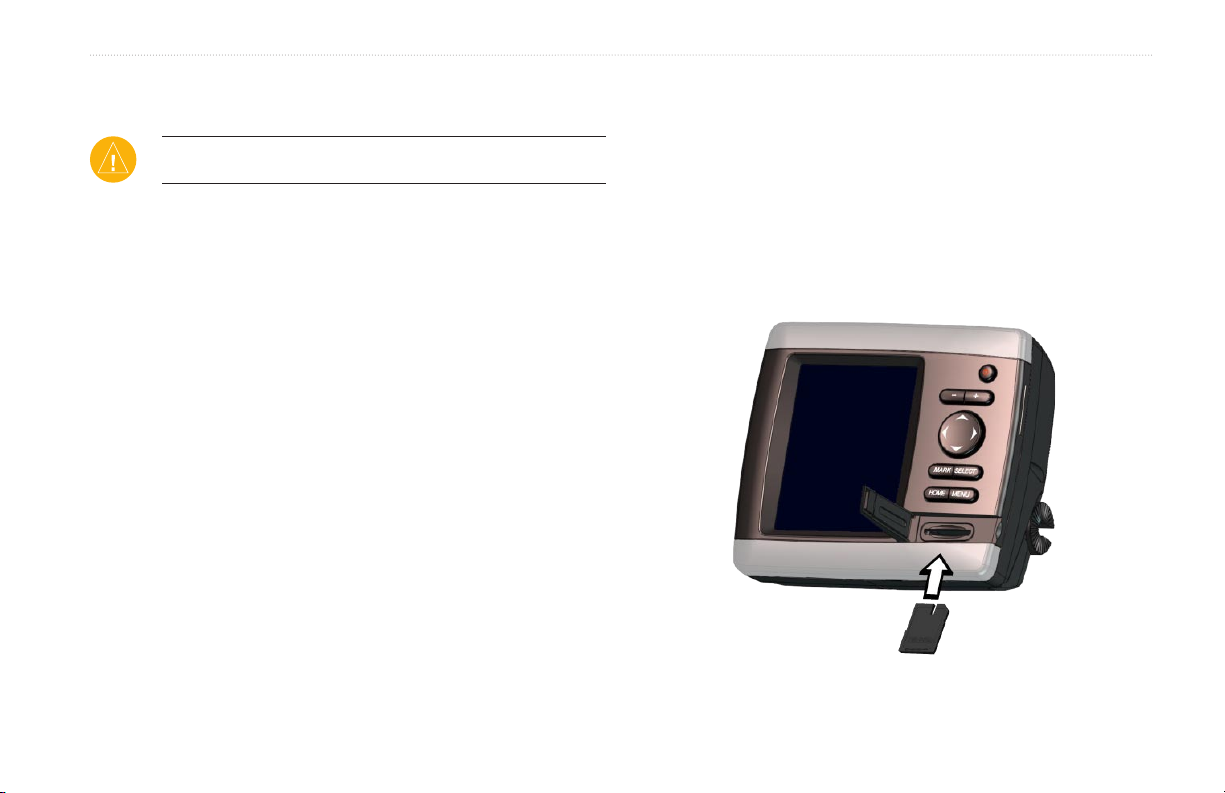
MIse en route
Restauration des paramètres par défaut
Vous pouvez restaurer votre appareil avec les réglages d’usine.
ATTENTION : Cette procédure supprime toutes les informations
que vous avez saisies.
Pour restaurer les réglages d’usine :
1. Depuis l’écran Accueil, sélectionnez Paramétrer > Système >
Infos système.
2. Sélectionnez
3. Sélectionnez
Sinon, sélectionnez Non.
Réglages d’usine.
Oui pour restaurer tous les réglages d’usine.
Insertion et retrait de cartouches SD
Votre appareil prend en charge les cartouches SD (Secure Digital). Insérez
des cartouches SD BlueChart® g2 Vision™ (en option) pour afcher des
images satellite haute résolution et des photos aériennes de ports, de
marinas et d’autres points d’intérêt. Insérez des cartouches SD vierges pour
transférer des données (waypoints, routes et traces) vers un autre appareil
Garmin compatible ou un PC. Le logement de la cartouche SD est situé
dans le coin inférieur droit de l’appareil. Pour insérer la cartouche SD,
appuyez dessus jusqu’à ce qu’elle s’enclenche.
Afchage des information système
Vous pouvez afcher la version du logiciel, la version de la carte de base et
le numéro d’identication de votre appareil. Ces informations sont requises
pour mettre à jour le logiciel du système ou acquérir de nouvelles cartes.
Depuis l’écran Accueil, sélectionnez Paramétrer > Système > Infos
système.
Pour retirer la cartouche SD, appuyez sur celle-ci. La cartouche s’éjecte.
Manuel d’utilisation série GPSMAP ® 500 5
Page 12
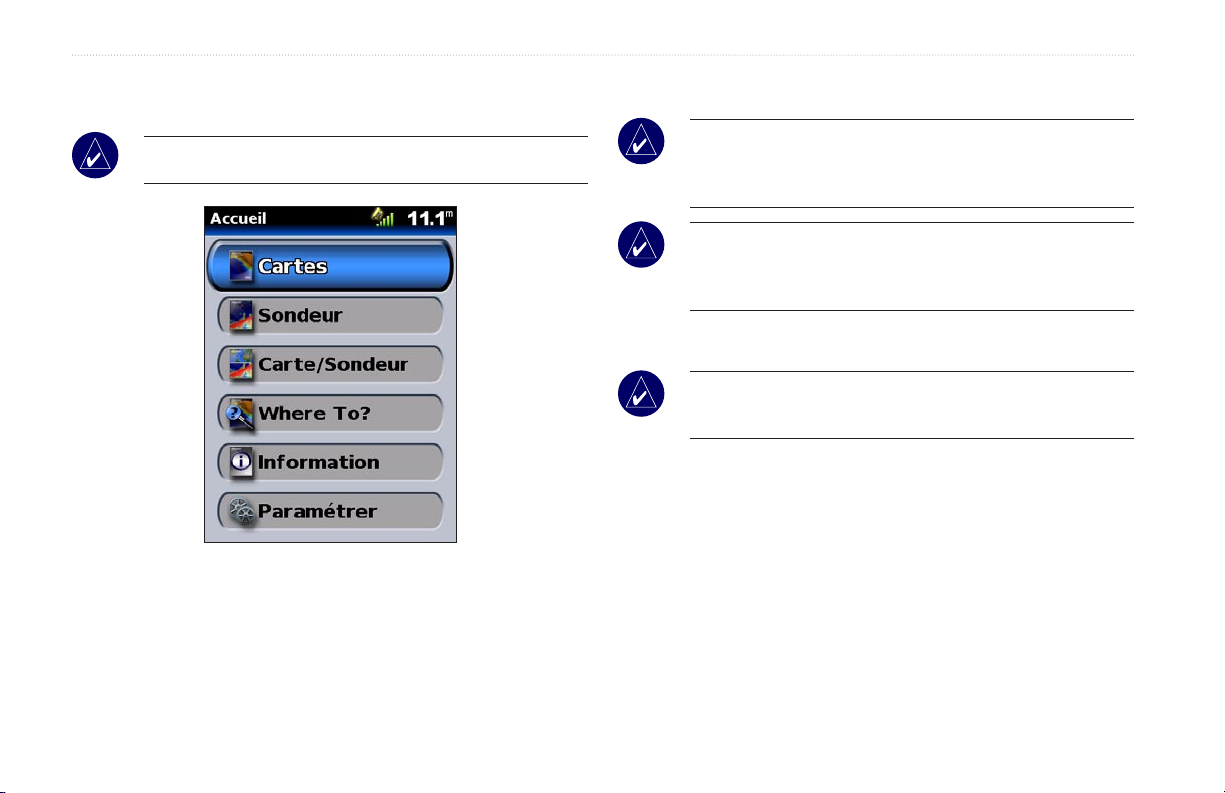
MIse en route
Présentation de l’écran Accueil
Utilisez l’écran Accueil pour accéder à tous les autres écrans.
REMARQUE : Les options qui gurent sur cet écran varient selon
le type d’appareil.
• Cartes : permet d’accéder aux cartes Navigation, Pêche, Vue 3D et
Grand angle 3D (page 7).
REMARQUE : Sur les appareils GPSMAP 520/520s, 540/540s,
525/525s et 545/545s, vous devez insérer une cartouche SD
préprogrammée avec BlueChart® g2 Vision™ (en option) pour
accéder aux cartes Pêche et Grand angle 3D.
REMARQUE : Les appareils GPSMAP 530/530s et 535/535s
peuvent utiliser le grand angle 3D (pour certains lacs) sans
cartouches supplémentaires. Ces appareils n’utilisent pas de carte
Pêche.
• Sondeur : permet d’accéder à des informations de sondeur
(page 35).
REMARQUE : Cette option est disponible uniquement si vous
disposez d’un appareil avec un sondeur intégré ou un module
sondeur Garmin connecté.
• Carte/Sondeur : permet de congurer l’écran an d’afcher une
carte et un sondeur sur un écran partagé (page 18).
• Destination (Where To) :
permet d’accéder aux fonctions de
navigation (page 19).
• Information :
permet d’afcher des informations sur les marées, les
courants, les données astronomiques, les données utilisateur et les
autres bateaux (page 25).
• Paramétrer :
permet d’accéder aux paramètres de l’appareil et du
système (page 29).
6 Manuel d’utilisation série GPSMAP ® 500
Page 13
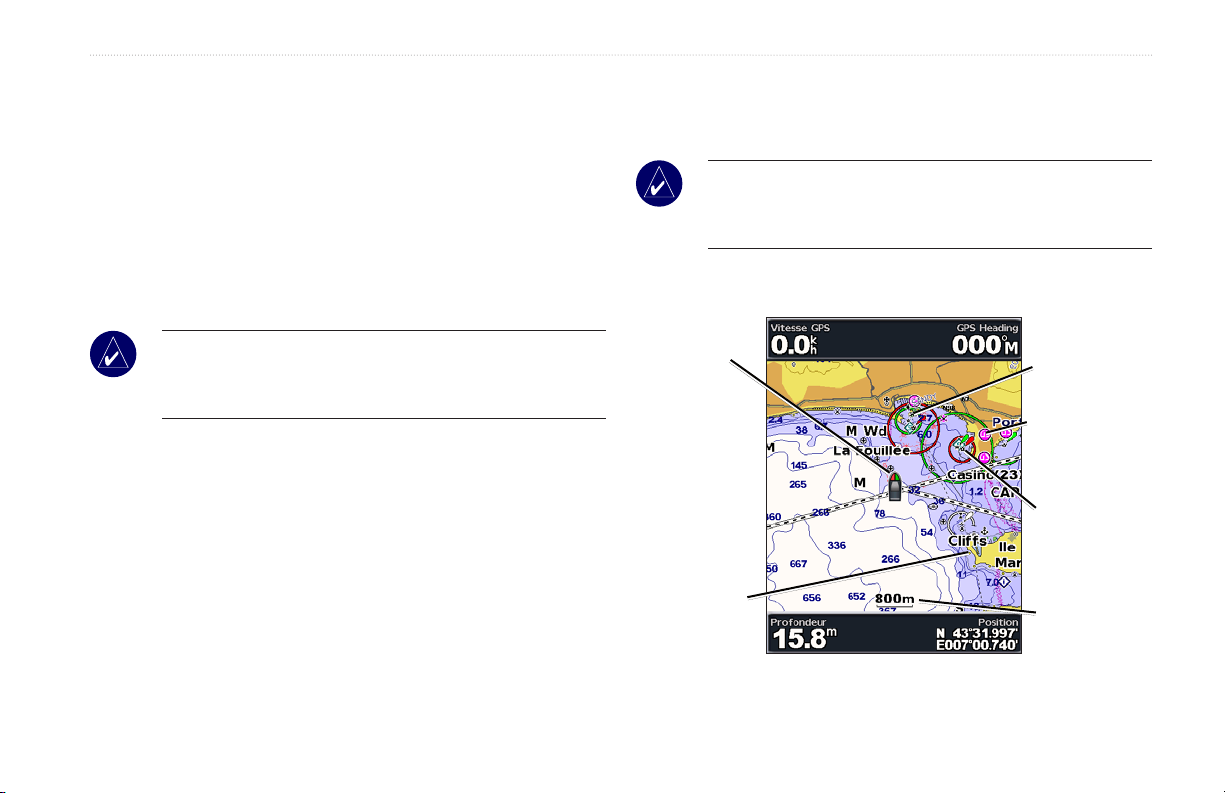
utIlIsatIon des cartes
utIlIsatIon des cartes
Votre appareil dispose d’une carte satellite du monde entier, d’une carte
détaillée intégrée des lacs américains ou d’une cartographie BlueChart g2,
pour les côtes américaines ou un pays donné.
• Carte de Navigation :
afche une vue du dessus pour toutes les
Utilisation de la Carte de Navigation
Utilisez la carte de navigation pour planier votre route, pour afcher les
informations de la carte et en tant qu’aide à la navigation.
REMARQUE : Pour les appareils GPSMAP 520/525, vous devez
données pertinentes disponibles sur vos cartes préchargées, y
compris les bouées, les feux, les câbles, les sondages de profondeur,
les marinas et les stations d’observation des marées.
• Vue 3D :
vue du dessus et de derrière votre bateau, pour une aide de
Pour accéder à une carte de navigation depuis l’écran Accueil,
sélectionnez
navigation visuelle.
REMARQUE : Si vous utilisez un GPSMAP 520/520s ou un
525/525s, vous devez insérer une cartouche SD préprogrammée
avec BlueChart g2 Vision (en option) pour afcher les cartes de
navigation et de vue 3D détaillées.
Votre bateau
Les vues Carte de pêche et Grand angle 3D sont disponibles si vous utilisez
des cartouches SD préprogrammées avec Blue Chart® g2 Vision™
(en option).
• Carte de pêche :
permet de supprimer des données de navigation
de la carte préchargée tout en conservant les contours de fond et les
sondages de profondeur. Cette option n’est pas disponible sur les
appareils 530/530s et 535/535s. Toutes les lignes de contour et les
sondages de profondeur apparaissent sur la carte de navigation.
• Grand angle 3D :
une vue sous-marine qui représente visuellement
les fonds marins ou le lit du lac selon les informations de la carte.
Cette option est disponible pour une sélection de lacs sur les
appareils 530/530s et 535/535s sans carte supplémentaire.
insérer une cartouche SD préprogrammée avec BlueChart g2 Vision
(en option) pour votre région an d’afcher des cartes de navigation
détaillées.
Cartes > Carte de Navigation.
Epave
exposée
Services de
marina
Feu
Rocher
exposé
Carte de Navigation avec g2 Vision
Echelle de
zoom
Manuel d’utilisation série GPSMAP ® 500 7
Page 14
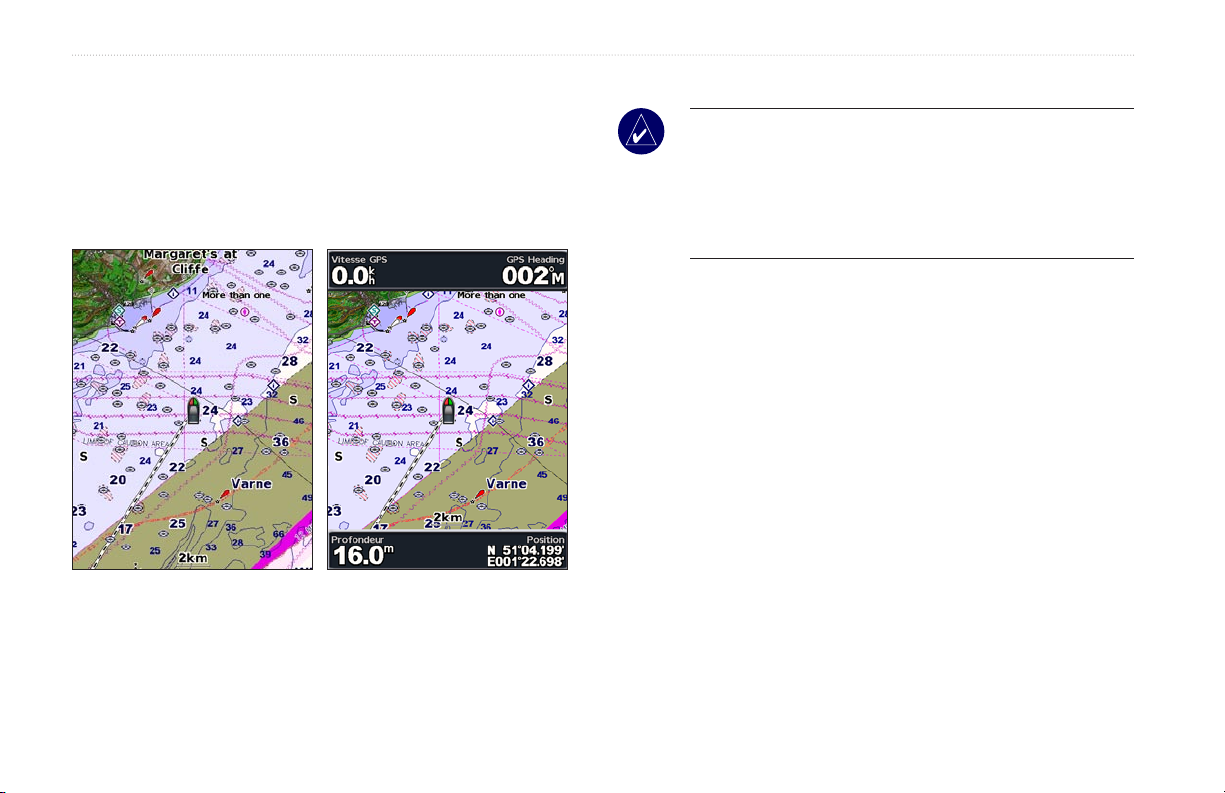
utIlIsatIon des cartes
Paramètres de la carte de Navigation
NEXRAD : activez ou désactivez les données météorologiques NEXRAD.
Pour accéder à des paramètres ou des options supplémentaires de la carte
de navigation, appuyez sur MENU.
Carte plein écran (Afcher chiffres) :
afchez la carte de navigation ou
de pêche en mode plein écran, sans chiffres. Sélectionnez Afcher chiffres
pour afcher de nouveau les chiffres.
Superposer chiffres : afche ou masque les chiffres relatifs à la croisière,
la voile, la navigation et la pêche sur la carte de navigation ou de pêche.
Paramétrage Carte :
Notes sur la carte :
concernant la carte.
Carte plein écran Afcher chiffres
REMARQUE : Vous devez brancher l’antenne GXM 31 (en
option) au port XM qui se trouve au dos de l’appareil et posséder
un abonnement au service météo satellite XM WX pour afcher
les données NEXRAD. XM n’est pas disponible sur les appareils
GPSMAP 520/520s, 525/525s, 550/550s ou 555/555s. Pour plus
d’informations sur le service météo XM WX, reportez-vous au
manuel d’utilisation du GXM 31
.
personnalisez la carte de navigation (voir page 16).
permet d’accéder à des informations détaillées
8 Manuel d’utilisation série GPSMAP ® 500
Page 15
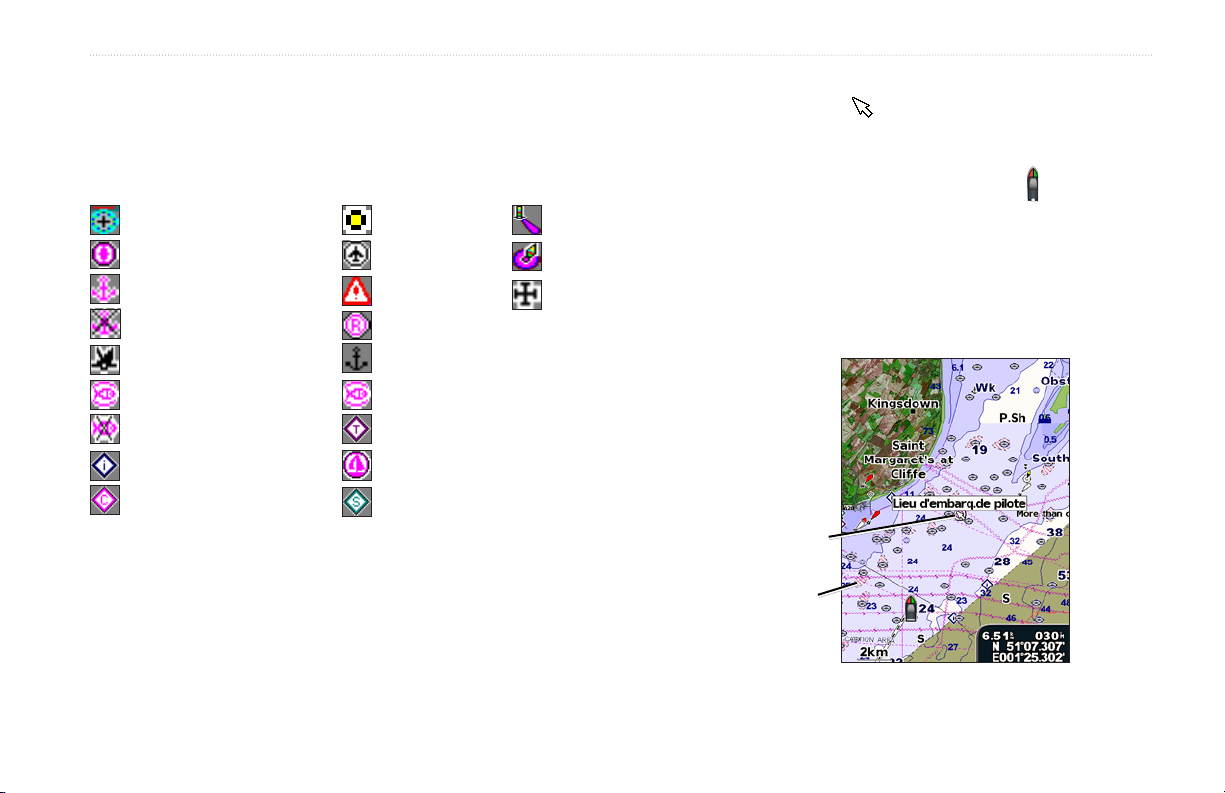
utIlIsatIon des cartes
Présentation des données de carte
La carte électronique BlueChart g2 Vision et celle des lacs américains
utilisent des symboles graphiques pour indiquer des détails de carte. Voici
quelques-uns des symboles courants que vous pourrez voir (liste non
exhaustive)* :
Recadrage de la Carte de Navigation
Utilisez le pointeur de la carte ( ) pour recadrer l’emplacement en cours
et faire dérouler d’autres zones sur la carte de navigation. Lorsque vous
recadrez le bord de la carte en cours, l’écran déle pour permettre une
couverture cartographique continue. L’icône de position ( ) reste à votre
emplacement actuel.
Rocher dangereux Rocher exposé Balise
Lieu d’embarquement de pilote Aéroport/Hydrobase Bouée
Lorsque vous déplacez le pointeur de la carte, vous pouvez afcher la
distance et le revêtement de votre emplacement actuel et les coordonnées
du pointeur dans le coin inférieur droit de la carte.
Poste d’amarrage Zone de précaution Eglise
Ancrage interdit Point de rapport radio
Epave exposée Ancrage recommandé
Port de pêche Poste de secours
Pêche interdite Station d’observation des marées
Information Port de plaisance
Station d’observation des courants Services maritimes
*Certains symboles peuvent apparaître différemment sur votre appareil Garmin.
D’autres détails sont communs à la plupart des cartes dont notamment les
lignes de contour de profondeur (avec les eaux profondes représentées en
Pour recadrer la carte, appuyez en haut, en bas, à droite ou à
gauche du
PAVE DIRECTIONNEL.
Pointeur de
la carte
Icône Position
blanc), des zones intertidales, des sondages de point (comme représentés
sur la carte papier d’origine), des aides de navigation et des symboles, ainsi
que des obstructions et des zones de câblage.
Page, appuyez sur MENU, puis sélectionnez Arrêt du
panoramique.
Manuel d’utilisation série GPSMAP ® 500 9
Page 16
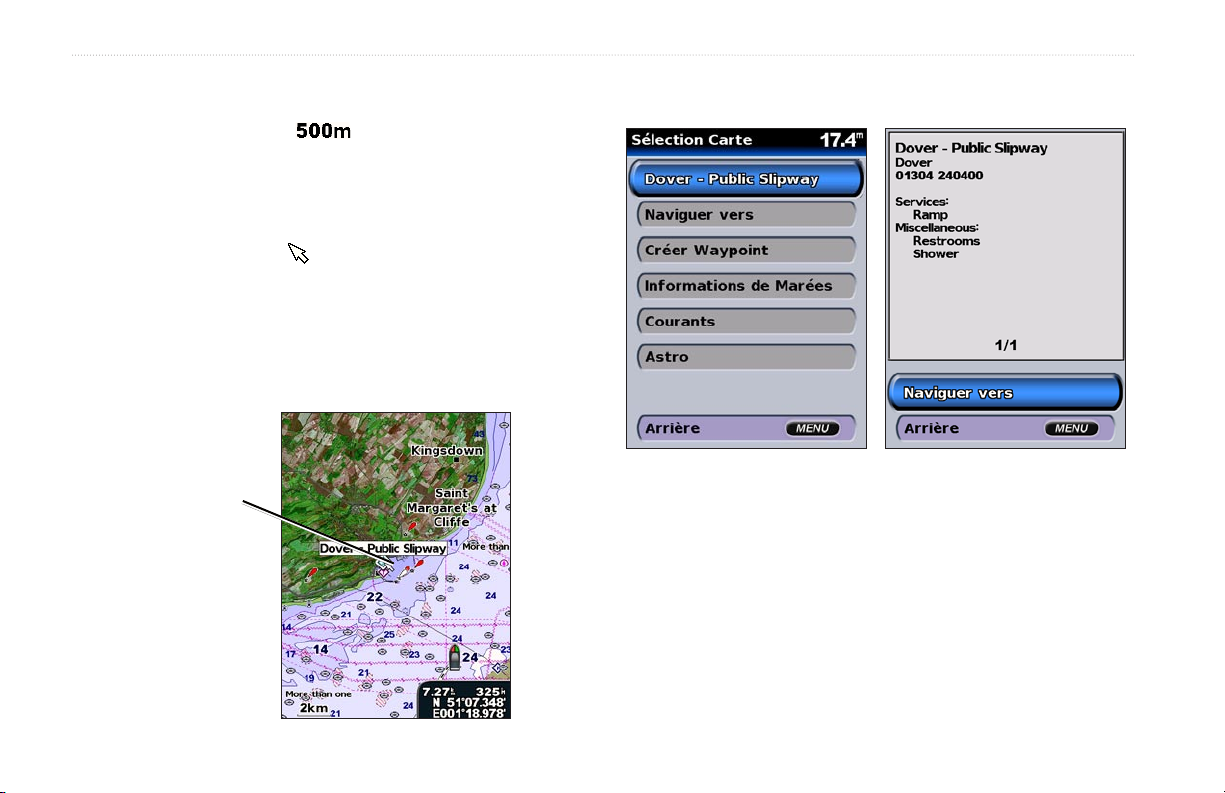
utIlIsatIon des cartes
Zoom avant et arrière sur la carte
Le bouton Portée (+/-) contrôle le niveau de zoom, indiqué par l’échelle
en bas de la carte de navigation ( ). La barre en dessous du nombre
représente cette distance sur la carte.
Accès aux informations sur des objets
supplémentaires
Utilisez le pointeur de la carte ( ) pour afcher des informations sur les
éléments de la carte et les waypoints à l’écran.
Pour accéder aux informations sur des objets
supplémentaires :
1. Sur la carte de navigation, sélectionnez un élément avec le
pointeur de la carte, puis appuyez sur SELECTION (SELECT).
Elément
sélectionné
2. Sélectionnez l’élément. Si plus d’un élément se trouve dans la
zone, sélectionnez Examen, puis sélectionnez l’élément.
10 Manuel d’utilisation série GPSMAP ® 500
Page 17
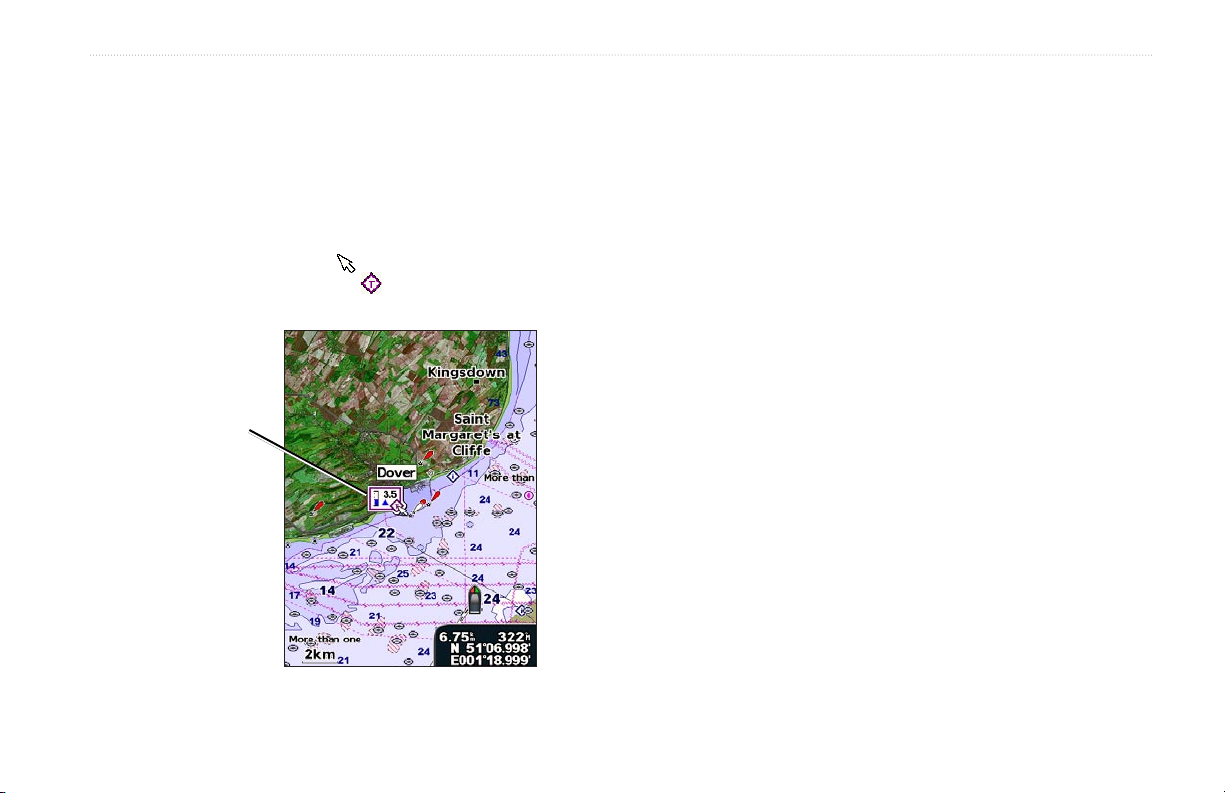
utIlIsatIon des cartes
Afchage des informations de la station
d’observation des marées
Les informations de station d’observation des marées apparaissent sur la
carte avec une icône détaillée représentant le niveau pertinent des marées.
Vous pouvez afcher un graphique pour une station d’observation des
marées an de vous aider à prévoir le niveau de la marée en fonction de
l’heure et du jour.
Utilisez le pointeur de la carte ( ) pour sélectionner une icône de
station d’observation des marées (
(SELECT).
Niveau des marées
pertinent
Pour plus d’informations sur les marées, reportez-vous à la page 26
), et appuyez sur SELECTION
Utilisation de BlueChart g2 Vision
Les cartouches SD préprogrammées avec BlueChart g2 Vision (en option)
permettent une utilisation optimale de votre appareil. En plus de la carte
marine détaillée, BlueChart g2 Vision dispose des fonctions suivantes :
• Vue 3D :
• Grand angle 3D :
• Carte de pêche :
• Images satellite haute résolution :
• Photos aériennes :
• Routes détaillées et centres d’intérêt personnalisés :
• Données courants :
• Guidage auto :
une vue du dessus et de derrière votre bateau, pour une
aide de navigation visuelle. La vue 3D de BlueChart g2 Vision est
plus détaillée que les données préchargées.
une vue sous-marine qui représente visuellement
les fonds marins en fonction des informations de la carte.
afche la carte sans données de navigation, en
conservant uniquement les contours du fond et les sondages de
profondeur. Cette carte est adaptée de manière optimale pour la
pêche hauturière.
les images satellite haute
résolution fournies permettent de restituer de manière réaliste une
vue des terres et des eaux sur la carte de navigation.
afche les marinas et d’autres photos aériennes
signicatives pour vous aider à visualiser les alentours.
permet
d’afcher les routes, les restaurants et autres centres d’intérêt le long
de la côte.
permet d’afcher des informations sur la
station d’observation des courants.
logiciel de planication automatique des traversées
qui vous aide à déterminer la meilleure route jusqu’à votre
destination.
Manuel d’utilisation série GPSMAP ® 500 11
Page 18
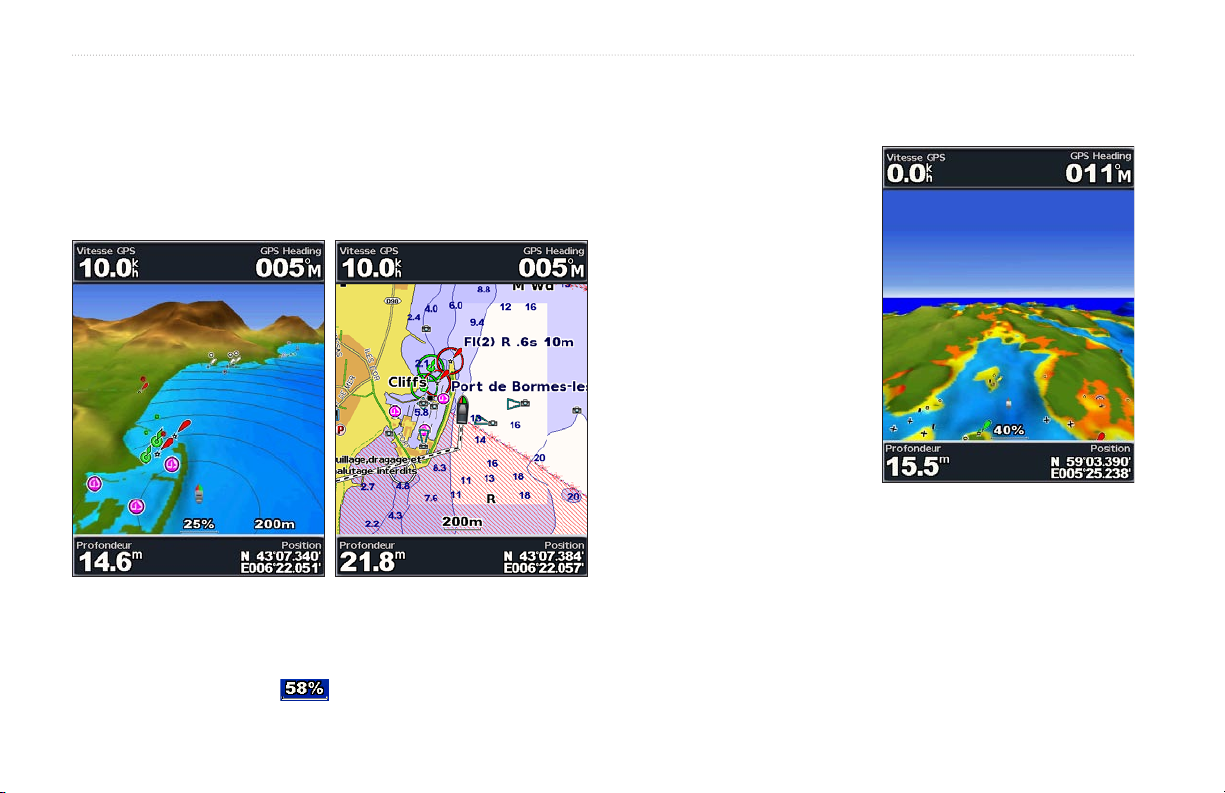
utIlIsatIon des cartes
Vue 3D
(couleurs Danger mer)
Utilisation de la Vue 3D
La Vue 3D correspond à une vue du dessus et de derrière le bateau (selon
votre route) et apporte une aide visuelle à la navigation. Cette vue est utile
lors d’une navigation pointue (hauts-fonds, récifs, ponts ou canaux) ou
pour identier l’entrée et la sortie des ports et des mouillages qui ne vous
sont pas familiers.
Vue 3D Carte de Navigation
Le bouton PORTEE (+) permet de réaliser un gros plan sur votre bateau
et sur ses environs, tandis que le bouton PORTEE (-) permet une vue
éloignée du bateau. L’échelle ( ) est indiquée en bas de l’écran.
12 Manuel d’utilisation série GPSMAP ® 500
Paramètres de la Vue 3D
Pour accéder à des paramètres ou des options supplémentaires de l’écran
Vue 3D, appuyez sur MENU.
Couleurs : choisissez entre Normal
(par défaut), Danger mer (Water
Hazard) et Tous dangers (All
Hazard). L’option Normal met en
surbrillance les terres telles qu’elles
apparaissent depuis la mer. Les
options Dangers représentent les bas
fonds et les terres par une échelle
de couleurs. Le bleu correspond
aux grands fonds, le jaune aux bas
fonds et le rouge aux eaux très peu
profondes. L’option Danger mer
(Water Hazard) représente les terres
en vert et l’option Tous dangers (All
Hazard) en rouge foncé.
Cercles : permet d’activer ou de
désactiver les marqueurs de distance.
Isobath. Sécurit. : permet de régler la profondeur pour laquelle le rouge
correspond aux bas fonds.
Largeur voie de navigation (Nav Lane Width) : permet de régler la
largeur de la ligne de course tracée lors de la navigation.
Chiffres (Overlay Numbers) : afche ou masque les chiffres relatifs à la
croisière, la navigation, la pêche et la voile.
Page 19
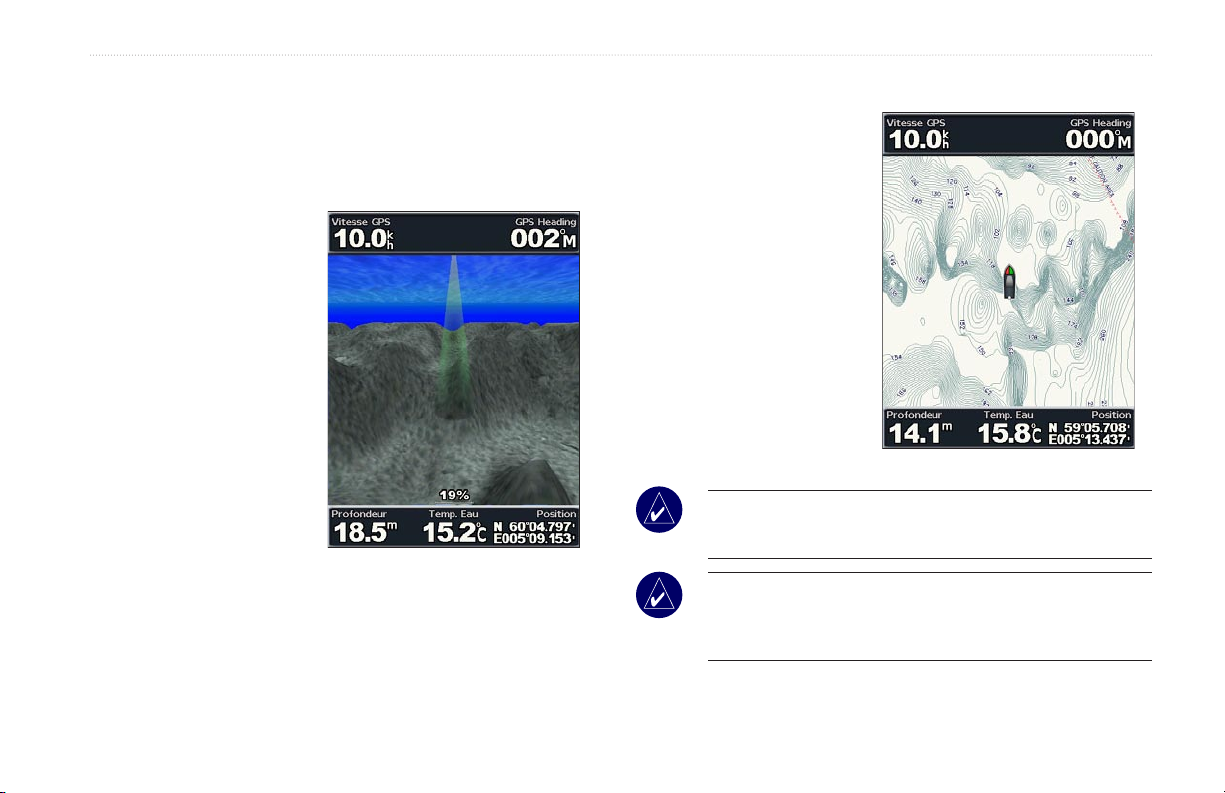
utIlIsatIon des cartes
Grand angle 3D
Utilisation du Grand angle 3D
A l’aide des lignes de contour de profondeur de la cartographie BlueChart
g2 Vision, l’option Grand angle 3D propose une vue sous-marine des fonds
marins ou du lit d’un lac. Les boutons PORTEE permettent de régler la
vue de la même manière que
pour l’option Vue 3D.
Paramètres du
Grand angle 3D
Pour accéder à des paramètres
ou des options supplémentaires
de l’option Grand angle 3D,
appuyez sur MENU.
Cône de sonde :
ou désactive un cône qui
représente la zone couverte par
votre sonde.
Données Sond. :
d’afcher les lectures du
sondeur reçues par votre sonde
pour une meilleure association
du sondeur et du mappage. Ce paramètre est activé ou désactivé.
Traces :
Chiffres :
ou la pêche sur la carte.
active
permet
active ou désactive le journal de trace.
afche or masque les chiffres relatifs à la croisière, la navigation
Utilisation des Cartes de pêche
Utilisez la carte de pêche pour
une vue détaillée et dégagée des
contours de fond et des sondages
de profondeur sur la carte.
La carte de pêche utilise
des données bathymétriques
détaillées sur une cartouche SD
préprogrammée avec BlueChart
g2 Vision et est adaptée de
manière optimale pour la pêche
hauturière.
Pour afcher la carte
de pêche depuis l’écran
Accueil, sélectionnez
Cartes > Carte de pêche.
REMARQUE : Vous devez disposer de la cartouche SD
préprogrammée avec BlueChart g2 Vision (en option) pour votre
région pour pouvoir afcher des cartes de pêche détaillées.
REMARQUE : Les informations bathymétriques détaillées
utilisées par la carte de pêche étant enregistrées spéciquement pour
les applications en pleine mer, la carte de pêche n’est pas disponible
sur les appareils GPSMAP 530/530s ou 535/535s (intérieur).
Manuel d’utilisation série GPSMAP ® 500 13
Page 20
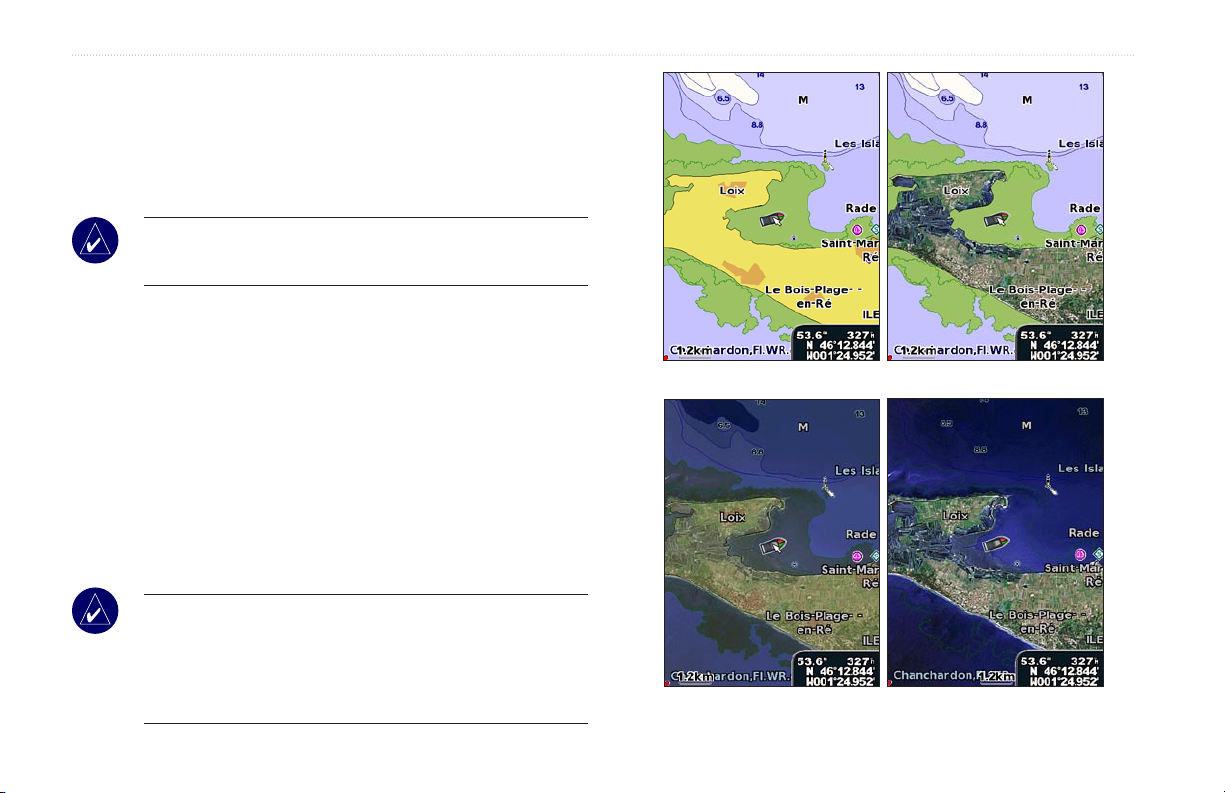
utIlIsatIon des cartes
Activation des images satellite haute
résolution
Vous pouvez superposer des images satellite haute résolution sur les terres,
la mer ou les deux portions de la carte de navigation en utilisant une
cartouche SD préprogrammée avec BlueChart g2 Vision.
REMARQUE : Cette fonction est préchargée sur les appareils
GPSMAP 530/530s et 535/535s. Vous n’avez pas besoin d’une
cartouche SD supplémentaire.
Pour activer les images satellite :
1. Lorsque la Carte de Navigation est afchée, appuyez sur
MENU.
2. Sélectionnez
3. Effectuez l’une des opérations suivantes :
• Désactiv. : informations de carte standard afchées sur la
carte.
• Terre seulement : informations de carte standard afchées
sur l’eau avec des photos superposées sur la terre.
• Activé : photos superposées sur l’eau et la terre avec une
opacité spéciée. Plus vous augmentez le pourcentage,
plus les photos satellite recouvrent la terre et l’eau.
REMARQUE : Si cette option est activée, les images satellite
haute résolution sont présentes uniquement à des niveaux de zoom
inférieurs. Si vous ne pouvez pas voir les images haute résolution
pour votre région BlueChart g2 Vision, vous pouvez zoomer à l’aide
du bouton PORTEE (+) ou dénir un niveau de détail plus élevé
(voir page 17).
14 Manuel d’utilisation série GPSMAP ® 500
Paramétrage Carte > Aspect > Photos.
Superposition de photos
désactivée
Superposition de photos
à 50 %
Superposition de photos
terre seulement
Superposition de photos
à 100 %
Page 21
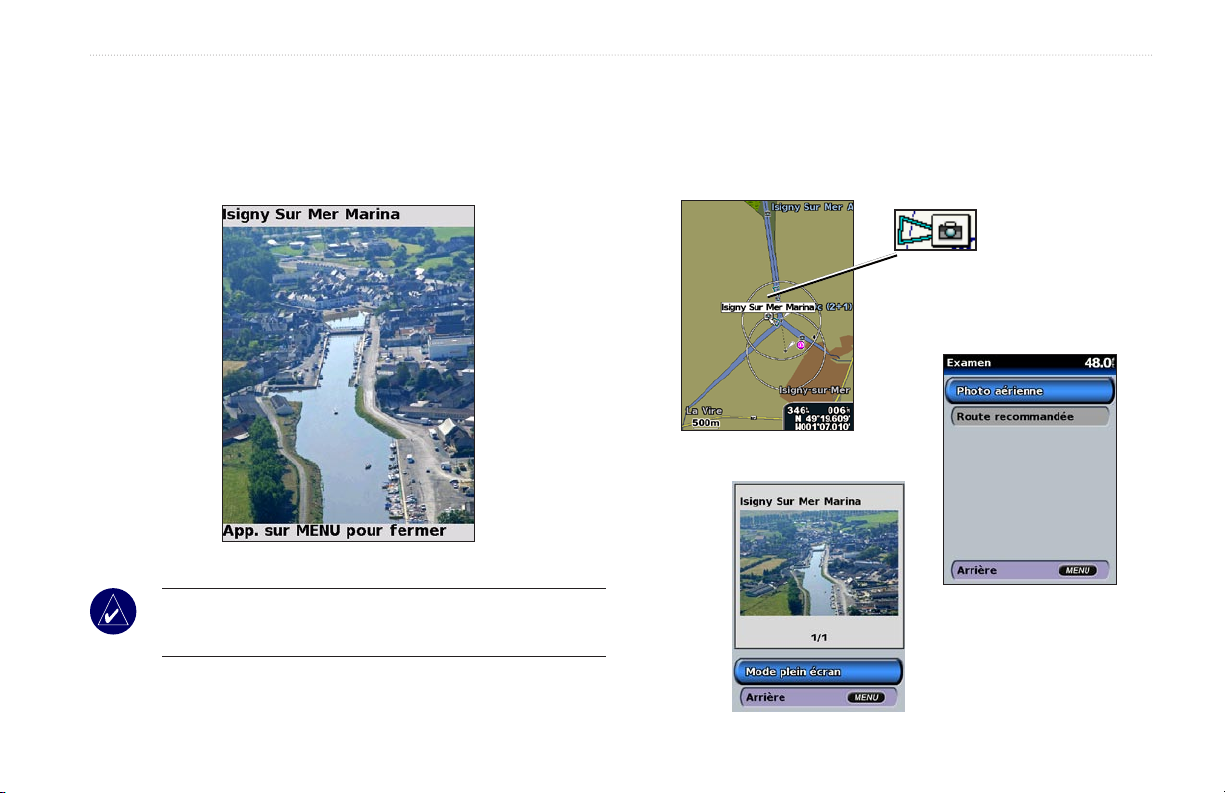
utIlIsatIon des cartes
Afchage des photos aériennes
Les cartouches SD préprogrammées avec BlueChart g2 Vision contiennent
des photographies aériennes de nombreux repères, marinas et ports. Utilisez
ces photos pour vous aider à vous orienter ou pour vous familiariser avec
une marina ou un port avant votre arrivée.
Photo aérienne
REMARQUE : Utilisez les boutons PORTEE (+/-) pour zoomer
en avant ou en arrière tout en afchant la photo aérienne sur le plein
écran.
Pour accéder aux photos aériennes depuis la carte de
navigation :
➊
Utilisez le PAVE DIRECTIONNEL
pour sélectionner un appareil photo
avec le pointeur.
Perspective
➋
Sélectionnez Mode plein
➌
écran.
Sélectionnez Photo
aérienne
Manuel d’utilisation série GPSMAP ® 500 15
Page 22
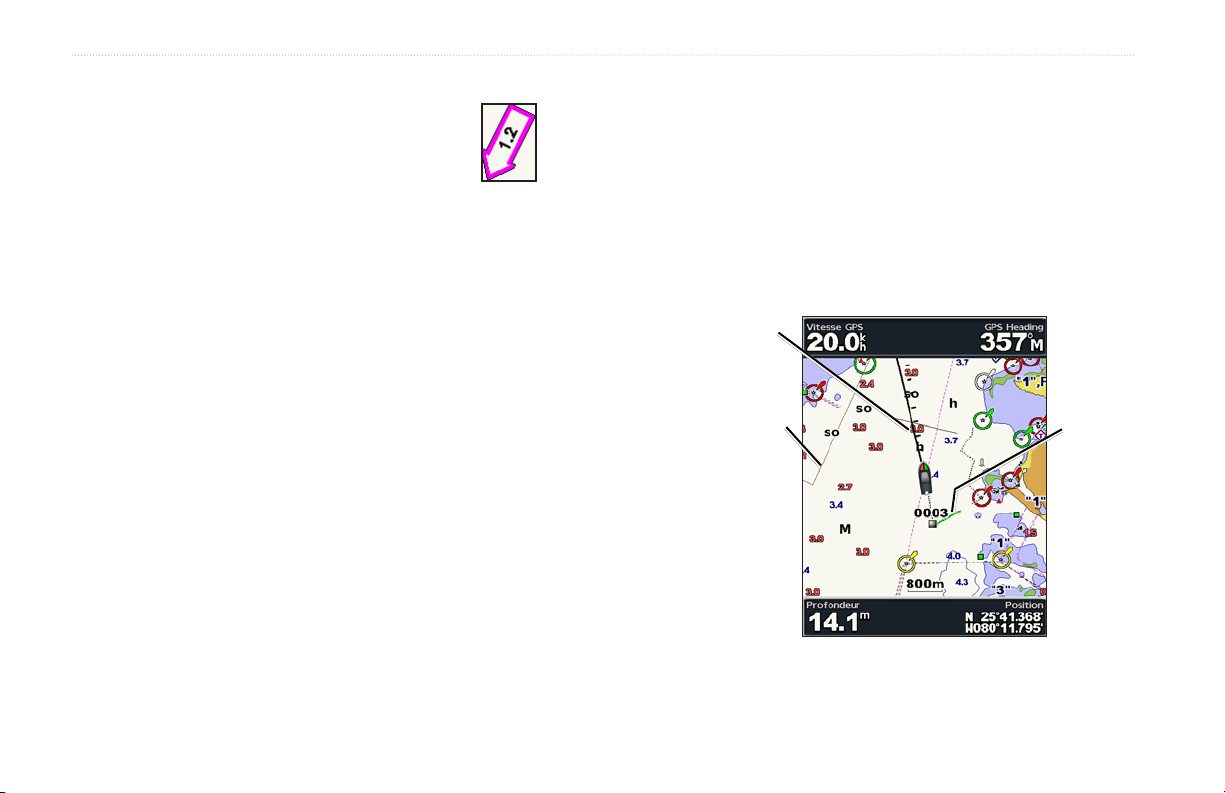
utIlIsatIon des cartes
Icône de station
d’observation des
courants
Afchage des informations de stations
d’observation des courants
Si des stations d’observation des courants sont
disponibles dans votre région g2 Vision, elles sont
représentées sur la carte de navigation sous la forme
d’une èche en surbrillance. Cette icône détaillée
permet de connaître immédiatement la vitesse et la
direction du courant.
Modication des paramètres de la carte
Pour modier les paramètres de la carte depuis l’écran Accueil,
sélectionnez Cartes > Paramétrage Carte.
Orientation : change la perspective de la carte :
• Nord en haut :
• Trace en ht :
• Route en ht :
Routes détaillées et centres d’intérêt
BlueChart g2 Vision comprend des routes détaillées et des centres d’intérêt
qui incluent des routes côtières très détaillées et des centres d’intérêt
comme les restaurants, les hébergements, les attractions locales, etc. Pour
des instructions sur la recherche de ces centres d’intérêt et la navigation
qui s’y rapporte, reportez-vous à la section « Destination (Where To) » à la
page 19.
Utilisation du guidage automatique
Le guidage automatique crée et suggère automatiquement des traversées
basées sur les informations disponibles sur la carte BlueChart g2 Vision.
Reportez-vous à la page 32 pour des instructions sur la conguration du
guidage automatique de votre bateau. La section « Destination (Where
To) » à la page 19 propose des informations plus détaillées sur l’utilisation
du guidage automatique.
oriente le haut de la carte au nord.
oriente la carte en fonction du cap de la trace en cours.
oriente la carte de façon à ce que la direction de la
navigation soit toujours vers le haut et que la ligne de course soit
verticale à l’écran.
Ligne de route suivie
Limite de carte
Trace
16 Manuel d’utilisation série GPSMAP ® 500
Page 23

utIlIsatIon des cartes
Ligne rte suivie : dessine une extension de l’étrave du bateau en direction
du trajet.
• Désactiv. :
• Distance :
désactive la ligne de route suivie.
dénit la distance jusqu’à la n de la ligne de route
Modication de l’aspect de la carte
Depuis l’écran Accueil, sélectionnez Cartes > Paramétrage Carte > Aspect.
Détail : dénit le niveau de détail de la carte.
suivie.
• Heure :
Limites de carte :
BlueChart g2 Vision et que vous voulez voir les zones couvertes par les
cartes.
Traces :
Aspect :
dénit le temps nécessaire pour atteindre la n de la ligne
de route suivie.
active les limites de carte si vous chargez des cartes
masque ou afche les traces sur la carte.
personnalise la présentation des éléments sur la carte.
Appuyez à gauche
DIRECTIONNEL
pour réduire le
détail de la carte.
Photos : dénit les images satellite haute résolution sur Activé,
Désactiv. ou Terre seulement. Reportez-vous à la page 14 pour plus de
renseignements.
Sondes ponctuelles : active les sondages du point et dénit une profondeur
dangereuse.
Secteurs de feu : règle le dessin des secteurs de feu sur la carte.
Symboles : sélectionne le jeu de symboles d’aide à la navigation
(NOAA ou IALA).
Taille de symbole : règle la taille des symboles présents sur la carte.
sur le PAVE
Appuyez à droite
sur le PAVE
DIRECTIONNEL
pour augmenter
le détail de la
carte.
Manuel d’utilisation série GPSMAP ® 500 17
Page 24

utIlIsatIon des cartes
Utilisation de l’écran Carte/Sondeur
Utilisez l’écran Carte/Sondeur pour afcher la carte de navigation, la carte
Pour accéder à des paramètres ou des options supplémentaires de l’écran
carte/sondeur, appuyez sur MENU.
de pêche, la vue 3D ou le grand angle 3D et le sondeur au même moment.
Pour afcher un écran partagé carte/sondeur :
1. Depuis l’écran Accueil, sélectionnez Carte/Sondeur.
2. Sélectionnez le type de carte sur l’écran partagé.
Ecran Carte de
navigation
Ecran
Sondeur
Association Navigation/Sondeur
Vue 3D/Sondeur
REMARQUE : Lécran Carte/Sondeur, tout comme l’écran
Sondeur, est disponible uniquement si vous utilisez un appareil doté
d’un sondeur et d’une sonde.
18 Manuel d’utilisation série GPSMAP ® 500
Page 25

destInatIon (Where to)
destInatIon (Where to)
Utilisez l’option Destination (Where To) de l’écran Accueil pour
rechercher des stations service, sites de réparations, marinas, rampes,
waypoints et routes et naviguer vers ces points.
REMARQUE : Vous devez créer des waypoints et des routes avant
de pouvoir naviguer vers ces points.
Vous pouvez naviguer vers une destination à l’aide d’une de ces trois
méthodes : Rallier, Route vers ou Guidage vers.
• Rallier : vous conduit directement à la destination.
• Route vers : crée une route de votre emplacement à une
destination, tout en vous permettant d’ajouter des changements
de direction à la route.
• Guidage vers : recherche des données de carte BlueChart
g2 Vision pour suggérer le meilleur chemin jusqu’à votre
destination.
ATTENTION : Guidage vers n’assure pas le dégagement des
obstacles et du fond. Pour votre sécurité, cherchez à résoudre tout
dysfonctionnement ou problème avant de poursuivre la navigation.
Navigation vers une destination
Vous pouvez rechercher des destinations proches (stations service, sites de
réparations, marinas, waypoints et routes) et naviguer vers ces destinations.
Pour commencer la navigation :
1. Depuis l’écran Accueil, sélectionnez Destination (Where To).
2. Sélectionnez la catégorie de service maritime vers laquelle vous
voulez naviguer. L’appareil présente la liste des 50 sites les plus
proches et la distance à parcourir pour chacun d’eux.
« Destination (Where To) »
Catégories
Résultats de recherche
« Carburant » les plus
proches
Manuel d’utilisation série GPSMAP ® 500 19
Page 26

destInatIon (Where to)
3. Sélectionnez l’élément de service maritime vers lequel vous
voulez naviguer. Un écran contenant des informations sur le
service maritime sélectionné s’afche.
4. Sélectionnez
5. Sélectionnez
OU
Sélectionnez
préprogrammée avec BlueChart g2 Vision pour utiliser la
fonction de guidage automatique.
6. Suivez la ligne en couleur à l’écran jusqu’à la destination.
Naviguer vers.
Rallier ou Route vers.
Guidage vers si vous utilisez une cartouche
Pour interrompre la navigation :
Appuyez sur MENU, puis sélectionnez Arrêt de la navigation.
Pour rechercher une destination en fonction du nom :
1. Depuis l’écran Accueil, sélectionnez Destination (Where To)
Rechercher par nom.
>
2. Appuyez sur le haut ou le bas du
sélectionner un chiffre ou un caractère ; appuyez à gauche ou à
droite pour passer d’un champ à l’autre.
3. Appuyez sur
50 dernières destinations présentant vos critères de recherche.
SELECTION (SELECT) pour afcher les
PAVE DIRECTIONNEL pour
20 Manuel d’utilisation série GPSMAP ® 500
Page 27

destInatIon (Where to)
Création et utilisation de waypoints
Vous pouvez stocker jusqu’à 1 500 waypoints alphanumériques avec un
nom, un symbole, une profondeur et une température d’eau déni(e) par
l’utilisateur pour chaque waypoint.
Pour créer un waypoint :
1. Déplacez le pointeur de carte vers l’emplacement désiré, puis
2. Sélectionnez
Lorsque vous créez un waypoint, vous pouvez le désigner comme un MOB
(homme à la mer). Ce MOB marque le point et dénit une course jusqu’à
l’emplacement marqué. Lorsqu’un MOB est actif, un waypoint MOB
avec un symbole MOB international est créé et l’appareil est prêt pour une
navigation active vers ce point.
Pour marquer votre emplacement :
1. Depuis n’importe quel écran, appuyez sur REPERE (MARK).
2. Sélectionnez
MOB pour désigner le waypoint comme un point MOB.
REMARQUE : Lorsque vous appuyez sur le bouton REPERE
(MARK), vous créez uniquement un waypoint à votre emplacement
présent.
Arrière pour revenir à la carte ou sélectionnez
3. Effectuez l’une des opérations suivantes:
appuyez sur
• Modier Waypoint : personnalise les attributs du waypoint.
• Supprimer : supprime le waypoint.
• Naviguer vers : navigue vers le waypoint.
• Arrière : revient vers la carte de navigation.
SELECTION (SELECT).
Créer Waypoint.
Manuel d’utilisation série GPSMAP ® 500 21
Page 28

destInatIon (Where to)
Pour modier un waypoint:
1. Créez un waypoint ou sélectionnez un waypoint sur la carte de
navigation.
2. Sélectionnez
3. Sélectionnez l’attribut du waypoint que vous voulez modier
(Nom, Symbole, Profondeur, Temp. Eau ou Position).
Modier Waypoint.
Pour déplacer le waypoint sur la carte de navigation :
1. Sélectionnez Modier Waypoint > Position > Utiliser Carte.
2. Utilisez le
vers un emplacement différent, puis appuyez sur SELECTION
(SELECT).
PAVE DIRECTIONNEL pour déplacer le waypoint
Pour afcher une liste de tous les waypoints :
Depuis l’écran Accueil, sélectionnez Information > Données
Utilisateur > Waypoints.
22 Manuel d’utilisation série GPSMAP ® 500
Page 29

destInatIon (Where to)
Création et utilisation de routes
Vous pouvez créer et stocker jusqu’à 20 routes, et jusqu’à 250 waypoints
pour chaque route.
Pour créer une route depuis un emplacement présent :
1. Déplacez le pointeur de carte vers une destination, puis
appuyez sur
2. Sélectionnez
Ajout d’un changement de direction à une route
3. Utilisez le PAVE DIRECTIONNEL pour ajouter un changement
de direction, puis appuyez sur SELECTION (SELECT).
Répétez cette étape pour ajouter des changements de direction
supplémentaires.
Manuel d’utilisation série GPSMAP ® 500 23
SELECTION (SELECT).
Naviguer vers > Route vers.
4. Appuyez sur
sur la route.
Pour créer une route dans un autre emplacement :
1. Depuis l’écran Accueil, sélectionnez Information > Données
Utilisateur
2. Utilisez le PAVE DIRECTIONNEL pour sélectionner le point de
départ de la route, puis appuyez sur SELECTION (SELECT).
3. Utilisez le
(SELECT) pour ajouter des changements de direction
supplémentaires.
4. Appuyez sur
route.
MENU pour annuler ou commencer la navigation
> Routes > Nouvelle route.
Création d’une route
PAVE DIRECTIONNEL et les boutons SELECTION
MENU pour annuler, modier ou naviguer sur la
Page 30

destInatIon (Where to)
Pour modier une route :
1. Depuis l’écran Accueil, sélectionnez Information > Données
Utilisateur > Routes.
2. Sélectionnez la route à modier.
3. Sélectionnez Modier Route. Vous pouvez modier le nom de
la route, les changements de direction ou supprimer la route.
Pour supprimer une route :
1. Depuis l’écran Accueil, sélectionnez Information > Données
Utilisateur > Routes.
2. Sélectionnez la route à supprimer, puis sélectionnez
Route.
3. Sélectionnez
Supprimer.
Modier
24 Manuel d’utilisation série GPSMAP ® 500
Page 31

affIchage des InforMatIons
affIchage des InforMatIons
Utilisez l’écran Information pour accéder aux informations relatives aux
données utilisateur, aux marées, aux courants, aux données astronomiques
et aux autres bateaux.
Pour personnaliser l’écran Chiffres :
1. Depuis l’écran Accueil, sélectionnez Information > Chiffres.
2. Appuyez sur
3. Sélectionnez le nombre de champs à afcher (
4. Sélectionnez les informations à afcher dans chaque champ.
Afchage des chiffres
Vous pouvez afcher et personnaliser des données numériques y compris
la profondeur, les informations GPS et les informations de navigation.
Vous pouvez personnaliser le nombre de champs et le type d’informations
indiqué dans chaque champ.
Vous pouvez afcher jusqu’à six champs d’informations numériques.
Pour afcher l’écran Chiffres depuis l’écran Accueil, sélectionnez
Information > Chiffres.
Menu, puis sur SELECTION (SELECT).
3, 4, 5 ou 6).
Manuel d’utilisation série GPSMAP ® 500 25
Page 32

affIchage des InforMatIons
Afchage des informations de stations
d’observation des marées
Pour afcher les informations sur les marées, sélectionnez Informations
de Marées depuis l’écran Information, puis sélectionnez une station
d’observation des marées dans la liste.
Station d’observation des marées
Courbe des marées hautes
Hauteur de la marée actuelle
Heure locale
Courbe des marées basses
Carte de prédiction des marées
• Pour afcher le rapport
de prédiction des marées,
sélectionnez Afcher rapport.
• Pour revenir à la carte de prédiction
des marées, sélectionnez Aff. carte
des marées.
Rapport de prédiction des marées
Afchage des informations sur les
courants
Utilisez l’écran Prédiction de courants pour afcher des informations sur
les courants. Pour afcher des informations de prédiction de courants,
sélectionnez Courants depuis l’écran Information, puis sélectionnez une
station d’observation des courants dans la liste.
Niveau max
Courant de ux
(courant en
direction de la côte)
Niveau min
REMARQUE : Vous pouvez sélectionner des informations
portant sur les marées et les courants directement à partir de la
carte de navigation. Reportez-vous aux pages 11 et 16 pour plus
d’informations.
Heure locale
Courant de reux
(courant de
direction opposée
à la côte)
26 Manuel d’utilisation série GPSMAP ® 500
Page 33

affIchage des InforMatIons
Afchage des informations astronomiques
Utilisez l’écran Astro pour afcher des données astronomiques pour
le lever/coucher de soleil/lune, les phases lunaires et l’emplacement
approximatif du soleil et de la lune dans le ciel.
Pour afcher de s informations astronomiques sur
l’écran Information, sélectionnez
Position de
la lune
Position du
soleil
Fenêtre Vue
aérienne
Astro.
Phase lunaire
Appuyez
sur le PAVE
DIRECTIONNEL
vers la gauche ou
la droite pour régler
l’heure.
Afchage des données utilisateur
Pour afcher des données utilisateur depuis l’écran Accueil, sélectionnez
Information > Données Utilisateur.
Waypoints :
Routes :
Traces :
Transfert de données :
et depuis une cartouche SD.
Effacer Données Utilisateur :
traces utilisateur.
Pour transférer des données vers ou depuis une
cartouche SD :
1. Insérez une cartouche SD dans le logement de cartouche SD
2. Depuis l’écran Accueil, sélectionnez
3. Effectuez l’une des opérations suivantes :
afche une liste de tous les waypoints enregistrés.
afche une liste des routes enregistrées.
afche une liste des traces enregistrées.
transfère les waypoints, les routes et les traces vers
efface tous les waypoints, les routes et les
qui se trouve à l’avant de l’appareil.
Information > Données
Utilisateur
• Sélectionnez
• Sélectionnez
• Sélectionnez
> Transfert de données.
Sauvegder s/cartouche pour enregistrer des
waypoints, des routes et des traces sur la carte SD.
Fusion depuis cartouche pour transférer
les données de votre cartouche SD vers l’appareil et les
associer à des données GPS existantes.
Remplacer depuis cartou. pour remplacer
les éléments de votre appareil.
Manuel d’utilisation série GPSMAP ® 500 27
Page 34

affIchage des InforMatIons
Afchage des autres bateaux
Pour afcher des informations sur les autres bateaux depuis l’écran Accueil,
sélectionnez Information > Autres bateaux.
REMARQUE : Pour afcher des informations sur les autres
bateaux, votre appareil doit être connecté à un périphérique
AIS (Automatic Identication System, système d’identication
automatique) externe ou un ASN (appel sélectif numérique). Pour
plus d’informations, reportez-vous à la page 30.
Liste AIS : afche des informations sur tous les bateaux contrôlés par votre
appareil. La liste AIS présente les n° MMSI ou (si le bateau est en train
d’émettre) les noms des bateaux AIS, triés par portée. Le bateau le plus
proche de votre bateau s’afche en haut de la liste.
Journal ASN : afche une liste de tous les appels ASN, triée par les
émetteurs les plus récents ou par type d’appels (appels de détresse ou
rapports de position).
• Afcher le plus récent : afche les sept appels ASN les plus
• Afcher par émetteur :
• Afcher par type :
Liste d’appels ASN : afche les 100 derniers appels. La liste d’appels
ASN afche le dernier appel en provenance d’un bateau. Si un second
appel provenant du même bateau est reçu, le premier appel est remplacé par
le second dans la liste d’appels.
Répertoire :
afcher par nom ou par n° MMSI. Vous pouvez également ajouter une
entrée.
Paramétrage :
sécurité pour votre bateau.
récents, triés et afchés chronologiquement par heure et par date.
Les appels avec des informations d’heure et de date identiques
présentent les mêmes informations dans la liste.
afche une liste alphanumérique des
émetteurs.
afche les sept derniers appels de détresse ou
rapports de position, triés chronologiquement.
afche une liste de toutes les entrées ASN. Vous pouvez
active ou désactive AIS et ASN et dénit une zone de
28 Manuel d’utilisation série GPSMAP ® 500
Page 35

confIguratIon de l’appareIl
confIguratIon de l’appareIl
Utilisez l’écran Paramétrer pour congurer les paramètres de l’appareil.
Conguration des paramètres système
Pour modier l’ensemble des paramètres système, depuis l’écran Accueil,
sélectionnez Paramétrer > Système.
Simulateur : activez ou désactivez le mode Simulateur, puis dénissez
les options du mode Simulateur. (Si vous dénissez l’appareil en
mode Démonstration revend. au cours du paramétrage initial de l’appareil,
ce paramètre se nommera Démo.)
Langue :
Bip/écran :
Les trois réglages sont Désactiv., Alarmes seulement (par défaut) et
Activé (boutons et alarmes). Sélectionnez Ecran pour basculer entre les
modes Jour et Nuit et modier la luminosité de l’écran.
GPS : afchez les satellites GPS, activez ou désactivez WAAS/EGNOS et
initialisez le récepteur GPS.
Infos système :
défaut.
Journal d’événements :
Superposer chiffres :
suivt.
permet de sélectionner la langue d’afchage.
sélectionnez Bip pour activer les signaux sonores de l’appareil.
afchez les infos système et restaurez les paramètres par
afche une liste des événements système.
dénit les styles pour les chiffres Vent et Chgt Dir.
Modication des unités de mesure
Pour modier les unités de mesure, depuis l’écran Accueil, sélectionnez
Paramétrer > Unités.
Unités système :
fois la plupart des unités de mesure répertoriées ci-dessous. Terrestre
(mh, ft, ºF), Métrique (kh, m, ºC) ou Nautique (kt, ft, ºF).
Profondeur :
profondeur en Pieds (ft), Brasses (fa) ou Mètres (m).
Température :
température en Fahrenheit (ºF) ou Centigrade (ºC).
Dist, Vit, Alt : dénit individuellement les unités de mesure pour la
distance, la vitesse et l’altitude.
Cap : dénit la référence utilisée pour le calcul des informations de cap.
Position :
d’emplacement donnée s’afche. Le format par défaut est hdddºmm.
mmm’. Modiez uniquement le format de position si vous utilisez une
carte spéciant un format de position différent.
Heure :
fuseau horaire et précise s’il faut utiliser l’heure d’été.
paramètre global rapide qui permet de dénir en une
dénit individuellement les unités de mesure pour la
dénit individuellement les unités de mesure pour la
REMARQUE : Vous devez recevoir les données de profondeur du
sondeur NMEA ou utiliser un module sondeur Garmin pour afcher
les informations de profondeur et de température.
modie le système de coordonnées dans lequel une lecture
dénit le format de l’heure (12 heures, 24 heures ou TU), du
Manuel d’utilisation série GPSMAP ® 500 29
Page 36

confIguratIon de l’appareIl
Conguration des paramètres de
communication
Pour modier les paramètres de communication, depuis l’écran Accueil,
sélectionnez Paramétrer > Communications.
Port Série 1/Port Série 2 :
utiliser lors de la connexion de votre appareil aux périphériques NMEA
externes, à un ordinateur personnel ou aux autres périphériques Garmin.
• Transf. Données Garmin :
téléchargement ou l’échange de données avec un ordinateur ou un
autre appareil Garmin.
• Sondeur déporté Garmin : permet de se connecter à un GSD 21 ou
GSD 22 en série de Garmin.
• Entrée/Sortie NMEA :
données standard NMEA 0183, ASN et l’entrée NMEA du sondeur
prend en charge les expressions DPT, MTW et VHW.
• NMEA Haute Vitesse :
données standard 0183 de la plupart des récepteurs AIS.
• Aucun :
Paramétrage NMEA : active ou désactive les expressions de sortie NMEA
pour le sondeur, la route, le système et les paramètres Garmin NMEA;
ne propose aucune capacité d’interface.
Pour activer ou désactiver des expressions de sortie
NMEA :
1. Depuis l’écran Accueil, sélectionnez Paramétrer
Communications > Paramétrage NMEA.
>
sélectionnez le format d’entrée/de sortie à
le format propriétaire utilisé pour le
prend en charge l’entrée ou la sortie des
prend en charge l’entrée ou la sortie des
Précision de la position : dénissez le nombre de chiffres (Deux
chiffres, Trois chiffres ou Quatre chiffres) à droite de la virgule pour la
transmission de la sortie NMEA.
Waypoint :
pour les waypoints (Noms ou Chiffres).
2. Sélectionnez un paramètre (
Garmin).
3. Sélectionnez une expression de sortie NMEA.
4. Sélectionnez Désacti. pour désactiver l’expression de sortie
NMEA ou sélectionnez
sélectionnez la manière dont l’appareil produit des identiants
Sondeur, Route, Système ou
Activé pour l’activer.
30 Manuel d’utilisation série GPSMAP ® 500
Page 37

confIguratIon de l’appareIl
Dénition des alarmes
Vous pouvez congurer l’appareil de sorte à émettre une alarme sonore
lorsque certaines conditions se produisent. Par défaut, toutes les alarmes
sont désactivées.
Pour dénir une alarme :
1. Depuis l’écran Accueil, sélectionnez Paramétrer > Alarmes.
2. Sélectionnez une catégorie d’alarme (
Sondeur ou Avis météo).
3. Sélectionnez une alarme.
4. Sélectionnez
PAVE DIRECTIONNEL pour spécier des informations sur les
alarmes.
Activé pour activer l’alarme, puis utilisez le
Navigation, Système,
Dénition des alarmes de navigation
Pour dénir une alarme de navigation depuis l’écran Accueil, sélectionnez
Paramétrer > Alarmes > Navigation.
Dérive mouillag :
distance de dérive donnée.
Arrivée :
distance ou de l’heure dénie pour le waypoint de destination.
Ecart de Route :
la distance spéciée.
Dénition des alarmes système
Pour dénir une alarme système depuis l’écran Accueil, sélectionnez
Paramétrer > Alarmes > Système.
Réveil :
Appuyez en haut ou
en bas sur le PAVE
DIRECTIONNEL
pour augmenter ou
diminuer.
tension pour que l’alarme du réveil se déclenche.
Batterie :
niveau d’intensité déni par l’utilisateur.
Précision GPS :
l’emplacement du GPS passe en dessous de la valeur dénie par
Appuyez à
gauche ou à
droite sur le PAVE
DIRECTIONNEL
pour déplacer les
champs.
l’utilisateur.
dénissez une alarme qui sonne si vous dépassez une
dénissez une alarme qui sonne lorsque vous approchez de la
dénissez une alarme qui sonne si vous vous écartez de
dénissez une alarme à l’aide du réveil. L’appareil doit être sous
permet d’émettre une alarme sonore lorsque la batterie atteint un
dénissez une alarme qui sonne si la précision de
Manuel d’utilisation série GPSMAP ® 500 31
Page 38

confIguratIon de l’appareIl
Dénition des alarmes du sondeur
Pour dénir une alarme du sondeur depuis l’écran Accueil, sélectionnez
Paramétrer > Alarmes > Sondeur.
Haut-fond/Eau profonde :
permet d’émettre une alarme sonore lorsque la
profondeur est inférieure ou supérieure à une valeur spéciée.
Temp. Eau :
permet d’émettre une alarme sonore lorsque la sonde signale
une température de 1,1 °C au-dessus ou en-dessous de la température
spéciée.
Poisson :
permet d’émettre une alarme sonore lorsque l’appareil détecte
une cible suspendue correspondant aux symboles spéciés.
REMARQUE : Vous devez disposer d’une sonde connectée. Si
votre appareil ne dispose pas d’une sonde intégrée, vous devez
installer un module sondeur GSD 21 ou GSD 22 pour recevoir les
informations du sondeur.
Dénition des alarmes météo
Pour dénir une alarme météo depuis l’écran Accueil, sélectionnez
Paramétrer > Alarmes > Alarmes météo.
REMARQUE : Vous devez disposer d’un abonnement au service
météo XM WX et d’une antenne GXM 31 (en option) connectée
au port XM, situé au dos de votre appareil, pour pouvoir afcher
des informations météo. Le service météo XM est disponible
uniquement pour les appareils GPSMAP 530/535/540/545. Pour
plus d’informations, reportez-vous au manuel d’utilisation du
.
GXM 31
Conguration de Mon bateau
Pour congurer les paramètres de votre bateau depuis l’écran Accueil,
sélectionnez Paramétrer > Mon bateau.
Guidage auto :
bateau :
• Isobath. Sécurit. :
• Hauteur Sécurit. :
Offset de quille :
Ce paramètre permet de mesurer la profondeur depuis le bas de votre quille
plutôt que depuis le niveau du sondeur. Saisissez un nombre positif pour le
décalage de la quille. Vous pouvez saisir un nombre négatif pour compenser
dans le cas d’un grand bateau qui déplace plusieurs mètres d’eau.
Pour régler le décalage de la quille :
1. Depuis l’écran Accueil, sélectionnez Paramétrer
2. Utilisez le
3. Appuyez sur
REMARQUE : Appuyez sur le bouton MENU pour annuler les
dénissez les paramètres du guidage automatique de votre
dénit la profondeur minimale (reportée au plan
de niveau de profondeur de la carte) pour le calcul d’une route de
guidage automatique.
dénit la hauteur minimale (reportée au plan
de niveau de hauteur de la carte) d’un pont pour que votre bateau
puisse passer dessous en toute sécurité.
décale la lecture de surface de la profondeur de la quille.
Mon bateau > Offset de quille.
>
PAVE DIRECTIONNEL pour dénir la valeur du
décalage de quille.
SELECTION (SELECT) pour conrmer la valeur.
modications et revenir à l’écran Mon bateau.
32 Manuel d’utilisation série GPSMAP ® 500
Page 39

Sonde en surface
Saisissez un nombre
positif (+) pour afcher la
profondeur depuis l’extrémité
de la quille.
Sonde à l’extrémité de
la quille
Saisissez un nombre
négatif (-) pour afcher la
profondeur depuis la surface.
Offset de quille
• Etalonner vitesse surfac. : si vous utilisez une sonde avec capteur
Pour étalonner le capteur de vitesse :
1. Depuis l’écran Accueil, sélectionnez Paramétrer
2. Passez en vitesse de croisière. Notez votre vitesse maximale,
3. Sélectionnez
Sonde : sélectionnez le type de sonde (Double Fréquence ou Double
faisceau), dénissez la source de température, les angles cône de sonde et
étalonnez la vitesse de l’eau.
• Source Température :
dénissez la source de température (Sonde
ou NMEA).
• Angles cône de sonde :
si vous utilisez une sonde autre que la
sonde standard Garmin, vous pouvez dénir l’angle, en degrés, du
cône de sonde an qu’il soit correctement positionné sur l’écran
Grand angle 3D.
REMARQUE : Le paramètre Angles cône de sonde n’affecte pas
une sonde standard Garmin et doit être utilisé uniquement pour
répondre aux caractéristiques techniques d’une sonde non standard.
confIguratIon de l’appareIl
de vitesse, utilisez ce menu pour étalonner le capteur de vitesse.
Sinon, ce menu n’apparaît pas.
Mon bateau > Sonde > Etalonner vitesse surfac.
>
puis arrêtez le bateau.
OK, puis appuyez sur SELECTION (SELECT).
REMARQUE : Si le bateau n’avance pas assez vite ou que le
capteur de vitesse n’enregistre pas la vitesse, le message «
Vitesse
trop lente » apparaît. Sélectionnez OK, puis appuyez sur
SELECTION (SELECT) avant d’accélérer progressivement. Si le
message apparaît de nouveau, arrêtez le bateau iez que la roue du
capteur de vitesse n’est pas bloquée. Si la roue tourne normalement,
vériez les connexions des câbles. Si le message ne disparaît
toujours pas, contactez le service d’assistance produit de Garmin.
Manuel d’utilisation série GPSMAP ® 500 33
Page 40

confIguratIon de l’appareIl
Conguration des Autres bateaux
Pour congurer les paramètres des bateaux autres que le vôtre depuis
l’écran Accueil, sélectionnez Paramétrer > Autres bateaux.
AIS : activez ou désactivez le paramètre AIS (Automatic Identication
System, système d’identication automatique). Le paramètre AIS vous
avertit de tout trac dans la zone en vous indiquant l’immatriculation des
bateaux, leur position, leur course et leur vitesse pour les bateaux équipés
d’un transpondeur et qui se trouvent à portée de signal.
ASN : activez ou désactivez le paramètre ASN (appel sélectif numérique).
REMARQUE : Pour congurer les informations AIS ou ASN
pour d’autres bateaux, votre appareil doit être connecté à un
périphérique AIS ou ASN externe. Pour plus d’informations,
reportez-vous à la page 30.
Zone de sécurité : activez ou désactivez une zone de sécurité autour de
votre bateau. Ce paramètre utile pour prévenir les risques de collision peut
être personnalisé :
• Cercle :
• Portée :
• Temps zone sécurité :
afchez ou masquez un cercle sur la carte représentant la
zone de sécurité autour de votre bateau.
modiez le rayon du cercle de la zone de sécurité en une
distance spéciée comprise entre 0,1 et 2,0 nm (ou 0,02 à 5,0 km ou
0,1 à 2,0 mi).
émet une alarme si AIS détermine qu’une
cible croise la zone de sécurité dans l’intervalle de temps déni
(entre 3 et 24 minutes).
Conguration audio XM
Pour congurer l’audio XM depuis l’écran Accueil, sélectionnez
Paramétrer > Audio XM. Vous pouvez supprimer un canal prédéni,
sélectionner une catégorie, saisir un canal spécique et ajuster le niveau du
volume.
REMARQUE : Vous devez brancher l’antenne GXM 31 (en
option) au port XM qui se trouve au dos de l’appareil et posséder
un abonnement au service radio XM pour utiliser les fonctions
audio XM. Le service radio XM est disponible uniquement pour
les appareils GPSMAP 530/535/540/545. Pour plus d’informations,
reportez-vous au manuel d’utilisation du GXM 31.
34 Manuel d’utilisation série GPSMAP ® 500
Page 41

utIlIsatIon du sondeur
utIlIsatIon du sondeur
Une fois connecté à votre sonde, votre appareil devient un puissant
shnder/asheur. Si votre appareil ne dispose pas d’une sonde équipée,
vous devez connecter un module sondeur GSD 21 ou GSD 22 Garmin pour
utiliser les options du sondeur.
Présentation de l’afchage Plein écran
Sélectionnez l’option Plein écran pour afcher un graphique en plein écran
des lectures du sondeur de la sonde. Depuis l’écran Accueil, sélectionnez
Présentation du Flasheur
L’écran Flasheur (sonde à double faisceau uniquement) renvoie presque
instantanément les données. L’échelle de profondeur se présente sous forme
d’un anneau qui démarre du haut (12 h 00) et tourne dans le sens horaire.
Les informations du sondeur clignotent sur l’anneau lorsqu’il reçoit des
informations à la profondeur indiquée à l’intérieur de l’anneau.
A l’instar d’un graphique ordinaire, les couleurs indiquent des forces de
signal variables. Pour ouvrir le asheur depuis l’écran Accueil, sélectionnez
Sondeur > Flasheur.
Sondeur > Plein écran.
Profondeur
Température
Vitesse
Cibles
suspendues
Fréquence
de sonde ou
largeur de rayon
Portée
Anneau du
asheur
Vitesse de
Temp. de
l’eau
Profondeur
l’eau
Manuel d’utilisation série GPSMAP ® 500 35
Page 42

utIlIsatIon du sondeur
Présentation de l’écran Fréquence part.
Utilisez l’écran Fréquence part. (ssonde à double fréquence uniquement)
pour afcher les fréquences de 50 kHz et 200 kHz sur le même écran. Un
graphique avec une fréquence de 50 kHz apparaît à gauche et un autre avec
une fréquence de 200 kHz apparaît à droite.
Présentation de l’écran Zoom partagé
Utilisez l’écran Zoom partagé pour afcher sur le même écran l’intégralité
des données du sondeur ainsi qu’un agrandissement.
Depuis l’écran Accueil, sélectionnez Sondeur > Zoom partagé.
Pour ouvrir l’écran Fréquence part. depuis l’écran Accueil, sélectionnez
Sondeur > Fréquence part.
Profondeur, température et vitesse
Echelle de
zoom sur la
profondeur
Portée
Niveau de
zoom
Profondeur,
température et vitesse
Fréquence de sonde ou
largeur de rayon
Fenêtre
de zoom
Portée
Fréquences
36 Manuel d’utilisation série GPSMAP ® 500
Page 43

utIlIsatIon du sondeur
Présentation de l’écran Journal Temp
Si vous utilisez une sonde qui indique la température, l’écran Journal
Temp afche un graphique des températures en fonction du temps. La
température et la profondeur actuelles sont afchées dans l’angle supérieur
gauche.
Depuis l’écran Accueil, sélectionnez Sondeur > Journ Temp.
Dénition du sondeur
Utilisez l’écran de dénition du sondeur pour dénir et régler les
paramètres universels de tous les écrans du sondeur. Depuis l’écran
Accueil, sélectionnez Sondeur > Paramétrage Sondeur.
Palette couleur :
tous les écrans du sondeur, mais ne modie par l’écran Journal Temp.
Symb. poisson :
suspendues.
Température et
profondeur
Plage de
tempéra-
tures
Temps écoulé
La température apparaît sur la droite et le temps écoulé apparaît en bas. Le
graphique continue sur la gauche à mesure que de nouvelles informations
sont reçues.
choisissez entre blanc ou bleu. Cela affecte le fond de
dénit la façon dont le sondeur interprète les cibles
L’appareil n’interprète pas les données renvoyées par le
sondeur (par défaut).
Les cibles suspendues apparaissent sous forme de symboles. Les
informations de fond du sondeur apparaissent. Les poissons se
distinguent facilement de la structure.
Les cibles suspendues apparaissent sous forme de symboles avec
les informations de fond. La profondeur de la cible de chaque
symbole est également indiquée.
Les cibles suspendues apparaissent sous forme de symboles.
Aucune information de fond n’apparaît.
Les cibles suspendues apparaissent sous forme de symboles, mais
aucune information de fond n’apparaît. La profondeur de la cible
de chaque symbole est indiquée.
Manuel d’utilisation série GPSMAP ® 500 37
Page 44

utIlIsatIon du sondeur
Vitesse Dél. : règle la vitesse de délement des informations afchées
sur le sondeur de droite à gauche (Ultrascroll, Rapide, Moyen ou Lent).
Si votre sonde mesure également la vitesse, sélectionnez Auto pour que
la vitesse de délement s’adapte automatiquement à la vitesse de l’eau du
bateau.
Bruit de surfac. :
de la surface de l’eau. Masque les bruits de surface pour aider à réduire
l’encombrement.
Ligne blanche :
mieux dénir si le fond est dur ou non.
•
Désactiv. : (par défaut) la ligne blanche est désactivée.
• Haut :
signal fort apparaissent en blanc.
• Moyen :
• Bas :
apparaissent en blanc.
Chiffres :
de l’eau (si votre sonde le permet), la croisière et la navigation.
REMARQUE : Pour afcher la température ou la vitesse de l’eau,
afche ou masque les données du sondeur à proximité
sélectionne le signal le plus fort provenant du fond an de
réglage le plus sensible. La quasi totalité des données de
la plupart des données de signal fort apparaissent en blanc.
réglage le moins sensible. Seules les données de signal fort
afche ou masque la tension, la température de l’eau, la vitesse
dénissez le paramètre sur Auto. Si la sonde connectée le permet,
les données apparaissent.
Paramètres avancés du sondeur
Pour régler les paramètres avancés du sondeur, appuyez sur le bouton
MENU tout en afchant un écran du sondeur.
Portée :
l’écran (Auto ou Echelle manuelle).
Sensibilité :
Sensibilité Manuelle). Pour afcher plus de détails, augmentez la
sensibilité. Si l’écran est encombré, diminuez la sensibilité.
Faisceau :
un faisceau large ou étroit. Fréquence : lorsque vous utilisez une esonde à
double fréquence, sélectionnez la façon dont les fréquences apparaissent à
l’écran (200 kHz, 50 kHz, Dble ou Auto).
Zoom :
le zoom est désactivé ou déni sur Pas de zoom. Quatre options sont
disponibles :
• Zoom x 2 :
• Zoom x 4 :
• Verrouillage du fond :
•
Ligne de profondeur :
(Activé ou Désactiv.).
A-Scope :
côté droit de l’écran (Activé ou Désactiv.).
la portée de l’échelle de profondeur qui se trouve à droite de
contrôle la sensibilité du récepteur du sondeur (Auto ou
lorsque vous utilisez une sonde à double faisceau, sélectionnez
agrandissez une partie de l’afchage Plein écran. Par défaut,
multiplie par 2 la taille d’afchage normale.
multiplie par 4 la taille d’afchage normale.
verrouille la fenêtre de zoom sur le fond.
Zoom partagé : ouvre l’écran Zoom partagé.
référence rapidement une profondeur spécique
(double fréquence uniquement) un asheur vertical le long du
38 Manuel d’utilisation série GPSMAP ® 500
Page 45

InstallatIon de l’appareIl
InstallatIon de l’appareIl
Pour utiliser correctement votre appareil, vous devez l’installer
convenablement, ainsi que toutes les pièces qui l’accompagnent. Comparez
le contenu de l’emballage à la liste de pièces gurant sur la boîte. Si des
pièces sont manquantes, contactez votre revendeur Garmin immédiatement.
Avant de commencer l’installation :
• Pour installer l’appareil, lisez et suivez les instructions.
• Munissez-vous des attaches et outils nécessaires.
• Vériez que tous les câbles peuvent atteindre l’emplacement de
montage de l’appareil et la sonde.
• Portez des lunettes de protection et un masque anti-poussière
lorsque vous percez, coupez et poncez.
Si vous rencontrez des problèmes lors de l’installation de l’appareil,
contactez le service d’assistance produit de Garmin ou un installateur
professionnel.
REMARQUE : Toutes les références à une sonde dans cette section
s’appliquent uniquement aux appareils possédant le sufxe « s » (par
exemple, 545s). Si vous ne disposez pas d’un tel appareil, ignorez
simplement les instructions relatives à l’installation d’une sonde.
Etape 1 : Sélection d’un emplacement
L’emplacement destiné à accueillir l’appareil doit :
• permettre une vision optimale des données lorsque le bateau est en
mouvement ;
• permettre d’accéder facilement aux boutons de l’appareil ;
• être sufsamment résistant pour supporter le poids de l’appareil et le
protéger des vibrations ou des chocs excessifs ;
• permettre le cheminement et la connexion des câbles d’alimentation/
de données et de la sonde. Laissez un espace d’au moins 8 cm
derrière le boîtier.
NE montez PAS l’appareil dans une zone exposée à des températures
extrêmes.
REMARQUE : La plage de températures pour l’appareil est
comprise entre -15 °C et 55 °C. Une exposition prolongée à des
températures situées en dehors de cette plage (température de
stockage ou de fonctionnement) risque de provoquer une défaillance
de l’écran LCD. Ce type de défaillance et les conséquences qui en
résultent NE sont PAS couverts par la garantie limitée du fabricant.
Pour installer et utiliser votre appareil :
1 Sélectionnez un emplacement.
2. Montez l’appareil.
3. Installez la sonde.
4. Installez le faisceau de câbles.
5. Testez l’installation.
Manuel d’utilisation série GPSMAP ® 500 39
Page 46

InstallatIon de l’appareIl
Etape 2 : Montage de l’appareil
Vous pouvez monter l’appareil de l’une des deux façons suivantes :
• Montage en surface :
à la console ou au-dessus.
• Montage sur panneau :
disponible en option pour monter l’appareil sur un panneau plat.
Reportez-vous à l’annexe pour obtenir plus d’informations.
Montage en surface de l’appareil
Compact et étanche, le boîtier de l’appareil est parfaitement adapté à un
montage dans des endroits exposés ou à la station de navigation. L’appareil
est livré avec un support inclinable/pivotant qui permet une installation sur
console.
montez l’appareil sur un support (inclus) xé
utilisez le kit de montage sur panneau
Montage de l’ensemble support
Outils (non inclus) : perceuse, tournevis (cruciforme ou plat) et l’un des
éléments suivants :
• Trois vis à métaux à tête cylindrique bombée large N° 8 (4 mm)
• Trois vis autoperceuses à tête cylindrique N° 8 et un foret de
Utilisez une vis à métaux ou une vis autoperceuse à tête cylindrique pour
xer la base du pivot. Si vous utilisez une vis à tête fraisée, vous risquez
d’endommager le support.
avec rondelles écrous, et un foret de 5 mm.
1,15 mm pour percer les trous d’implantation.
OK
40 Manuel d’utilisation série GPSMAP ® 500
Page 47

InstallatIon de l’appareIl
Pour monter l’ensemble support :
1. Utilisez la base du pivot comme modèle, marquez
l’emplacement des trois trous destinés à xer le support à la
surface de montage.
2. Percez les trous pour le support.
• Si vous xez la base à l’aide de vis à métaux, percez trois
trous de 5 mm à l’emplacement marqué.
OU
• Si vous xez la base à l’aide de vis autoperceuses, percez
les trous d’implantation à l’emplacement marqué. Les trous
d’implantation ne doivent pas être plus profonds que la
moitié de la longueur de la vis.
3. Fixez la base pivotante à l’aide des trois vis. NE SERREZ PAS
OUTRE MESURE.
4. Posez le support de xation pivotant au-dessus de la base et
maintenez-le en place à l’aide du petit bouton.
Pour installer l’appareil sur le support de montage :
1. Alignez la fente située à l’arrière de l’appareil avec la tige de
montage et faites glisser l’appareil en position. Si nécessaire,
utilisez le bouton de la tige pour écarter les bras du support.
(Tournez dans le sens antihoraire pour écarter les bras et dans
le sens horaire pour les serrer.)
2. Ajustez l’angle de l’appareil et serrez à fond le bouton de la tige.
3. Faites pivoter le support de xation en le faisant tourner vers la
gauche ou vers la droite. Le support émet un son lorsque vous
le tournez. Sélectionnez un bon angle de vision, puis serrez tous
les boutons.
4. Branchez le câble d’alimentation/de données et le câble de la
sonde à l’arrière de l’appareil en vous assurant que les anneaux
de verrouillage sont bien serrés sur les deux connecteurs.
Manuel d’utilisation série GPSMAP ® 500 41
Page 48

InstallatIon de l’appareIl
Etape 3 : Installation de la sonde
Votre appareil ne pourra offrir des performances optimales si la sonde n’est
pas correctement installée. Si le l de sortie de la sonde est trop court, vous
pouvez vous procurer des rallonges auprès de votre revendeur Garmin.
Enroulez et attachez tout câble superu.
ATTENTION : NE coupez PAS le l de sortie de la sonde ni le
câble de la sonde ; cela annulerait la garantie. Le câble ne peut être
ni attaché ni connecté à un câble existant de la sonde (Garmin ou
non Garmin).
Pour assembler la sonde :
1. Insérez simultanément la rondelle de caoutchouc et l’entretoise
2. Acheminez le câble vers l’arrière de la sonde. Faites glisser la
3. Placez une rondelle plate de 5 mm sur la vis 10-32 x 43 mm
4. Placez l’autre rondelle plate de 5 mm sur l’extrémité exposée.
Les pages suivantes fournissent des conseils et des instructions
d’installation de base pour certaines sondes d’utilisation courante. Pour
des instructions d’installation détaillées, reportez-vous aux kits de sonde.
Certaines sondes peuvent nécessiter l’intervention d’un installateur
professionnel.
dans la sonde. NE graissez PAS la rondelle.
sonde dans le support.
et insérez la vis dans le support de la sonde, l’entretoise et la
rondelle.
Serrez fermement la vis de 10-32. Vous pouvez serrer
davantage la sonde après l’avoir installée sur le bateau.
Logement pour
attache de câble
Face arrière de la sonde
42 Manuel d’utilisation série GPSMAP ® 500
Page 49

InstallatIon de l’appareIl
Pour monter la sonde à double faisceau sur un moteur
6. Acheminez le câble de sonde de 9 m à l’aide des attaches
de pêche à la traîne :
1. Insérez la grande attache de serrage dans la fente du support
de la sonde (crans tournés vers le haut) jusqu’à ce que la
longueur du câble soit égale de part et d’autre du support.
REMARQUE : Pour une utilisation en eau froide, sur un bois lourd
ou dans une zone de débris, il est conseillé d’utiliser un collier de
serrage métallique à vis sans n de 10-12 cm.
2. Placez le joint de montage sur la partie incurvée du support de
la sonde.
3. Placez l’ensemble sonde contre le corps du moteur de pêche
à la traîne, en dirigeant l’avant de la sonde dans la direction
opposée à l’hélice du bateau.
4. Entourez les deux extrémités de l’attache de câble autour du
corps du moteur. Placez l’extrémité pointue de l’attache de câble
dans le trou situé à l’autre extrémité et tirez dessus jusqu’à ce
qu’il soit serré, mais pas trop. (L’attache de câble émet un bruit
lorsque vous tirez dessus.)
5. Placez la sonde de façon à ce qu’elle soit parallèle au fond
lorsqu’elle est utilisée, et assurez-vous que le joint est
correctement aligné. Tirez sur l’attache de câble pour la serrer
fermement. Coupez l’excédent si nécessaire. Serrez l’écrou
de verrouillage de 10-32 jusqu’à ce qu’il touche le support de
montage, puis faites 1/4 de tour supplémentaire. (Ne serrez pas
outre mesure.)
de câble fournies pour xer le câble à l’arbre du moteur. Vous
pouvez remplir la partie avant (sauf la poche d’attache de
câble) du système de montage de la sonde avec du mastic
d’étanchéité an d’éviter l’accumulation de débris.
REMARQUE : Laissez du mou au câble pour prévenir tout
endommagement de celui-ci pendant l’utilisation du moteur de
pêche à la traîne.
Attache de câble
Face avant de la sonde
Manuel d’utilisation série GPSMAP ® 500 43
Page 50

InstallatIon de l’appareIl
Ne montez pas la sonde directement dans le sillage
de l'hélice. La sonde peut provoquer des cavitations
susceptibles d'altérer les performances du bateau
et d'endommager l'hélice.
Assurez-vous que la sonde se trouve en dessous
du niveau de l'eau lorsque le bateau navigue
à vitesse élevée.
Enduisez le filetage des vis
de mastic d'étanchéité pour
empêcher l'eau de s'infiltrer
dans le tableau arrière.
Placez le revêtement
de câble de la sonde
bien au-dessus
du niveau de l'eau.
La sonde doit dépasser de 3 mm
sous la coque en fibre de verre ou
de 95 mm sous la coque en aluminium.
OK
Placez la sonde de façon à ce qu'elle soit parallèle au fond.
USS Jayhawk
Montage de la sonde sur un tableau
44 Manuel d’utilisation série GPSMAP ® 500
Page 51

InstallatIon de l’appareIl
Si vous décidez de monter la sonde sur un tableau, prenez en compte les
éléments suivants pour obtenir des performances optimales :
• Pour que votre sondeur fonctionne correctement, la sonde doit être
Liste d’outils (non inclus) : perceuse, clé ou pince de 10 mm, forets
de 4 mm et 3 mm, chatterton, tournevis cruciforme N° 2 et mastic
d’étanchéité.
située en eau calme. NE montez PAS la sonde derrière des virures,
des lignes de rivet, des jambes, des apparaux, une prise d’eau, des
orices de refoulement, une peinture érodée ou tout autre élément
susceptible de provoquer des turbulences.
• Montez la sonde le plus près possible du centre du bateau.
• NE coupez PAS le l de sortie de la sonde. (Cela annulerait la
garantie.)
• NE montez PAS la sonde dans des endroits où elle pourrait
être malmenée au moment de la mise à l’eau, du transport, du
remorquage ou du rangement.
• NE montez PAS la sonde dans le sillage de l’hélice sur des bateaux
à simple entraînement. La sonde peut provoquer des cavitations
susceptibles d’altérer les performances du bateau et d’endommager
l’hélice. Sur les bateaux à double entraînement, montez, si possible,
la sonde entre les systèmes d’entraînement.
REMARQUE : NE montez PAS la sonde derrière des virures, des
jambes, des apparaux, une prise d’eau, des orices de refoulement
ou tout autre élément susceptible de provoquer des bulles d’air ou
des turbulences de l’eau. Pour des performances optimales, la sonde
doit être en eau calme (sans turbulences).
Pour monter la sonde sur un tableau :
1. Placez le support de la sonde à l’endroit voulu sur le tableau.
Assurez-vous que la sonde est bien parallèle à la ligne de
ottaison. Marquez le milieu de chaque trou sur le système de
montage de la sonde.
2. Avec le foret de 4 mm, percez les trous d’implantation sur
environ 25 mm aux emplacements marqués. Pour éviter de trop
percer, enroulez du chatterton autour du foret à 25 mm de la
pointe.
3. Enrobez les vis de 5 x 30 mm de mastic d’étanchéité. Fixez
l’ensemble sonde au tableau à l’aide des vis de 5 x 30 mm.
Ajustez l’ensemble sonde pour qu’il dépasse de la partie basse
du tableau d’environ 3 mm pour une coque en bre de verre ou
10 mm pour une coque en aluminium. Ajustez l’ensemble sonde
pour qu’il soit parallèle à la ligne de ottaison.
4. Serrez l’écrou de verrouillage de 10-32 jusqu’à ce qu’il touche le
support de montage, puis faites 1/4 de tour supplémentaire. (Ne
serrez pas outre mesure.)
5. Placez le premier collier de serrage sur le câble de la sonde à
une distance d’environ un tiers entre la sonde et la partie haute
du tableau.
Manuel d’utilisation série GPSMAP ® 500 45
Page 52

InstallatIon de l’appareIl
OK
6. Marquez l’emplacement. Avec un foret de 3 mm, percez un trou
d’implantation d’environ 10 mm.
7. Fixez le collier de serrage avec une vis de 4 x 12 mm. Enrobez
la vis de mastic d’étanchéité avant de la placer. Répétez les
étapes 5 et 6 pour placer l’autre collier.
8. Acheminez le câble de la sonde, selon vos besoins, vers
l’appareil. NE COUPEZ PAS LE CABLE. Evitez d’acheminer
le câble avec des ls électriques ou d’autres sources
d’interférences électriques.
Percez des trous d’implantation à cet endroit.
Niveau
L’aligner avec la partie
inférieure du tableau
arrière. La sonde doit
dépasser de 3 mm
sous les coques en
bre de verre ou
de 9,5 mm sous les
coques en aluminium.
L’appareil doit rester parallèle à la ligne de ottaison.
Partie inférieure du
tableau arrière
Vertical
Montage intérieur sans percer de trou
Pour éviter de percer un trou, la sonde peut être xée avec une résine
époxy posée à l’intérieur du bateau (montage intérieur sans percer de
trou). Ce type d’installation permet de réduire les parasites et de dénir
une sensibilité plus élevée. Pour un montage intérieur sans percer de
trou, le bateau doit être en bre de verre, sans mèche. Si vous avez un
doute, contactez le fabricant du bateau. L’intervention d’un installateur
professionnel peut être requise. Certaines sondes sont spécialement conçues
pour un montage intérieur sur coque en bre de verre.
La sonde en plastique standard pour montage sur tableau peut également
être installée avec cette méthode. Si vous utilisez une sonde avec capteur
de température, la température indiquée tient compte de la température de
la coque.
REMARQUE : En bre de verre xe ne peut être inférieure à
9,53 mm pour une sonde de 500 W, ni supérieure à 25,4 mm pour
une sonde de 1 kW.
46 Manuel d’utilisation série GPSMAP ® 500
Page 53

InstallatIon de l’appareIl
Sélection d’un emplacement pour un montage
intérieur sans percer de trou
L’emplacement d’installation d’une sonde doit être :
• une surface en bre de verre résistante, sans bulle d’air, stratié,
charge ou espace sans circulation d’air ;
• en eau calme (sans turbulences) quelle que soit la vitesse ;
• dégagé de toute virure ou de tout obstacle présent sur la coque et
susceptible de provoquer des turbulences.
REMARQUE : Aujourd’hui, de nombreuses coques sont équipées
de réceptacles spécialement conçus pour un montage intérieur sans
percer de trou. Si ce n’est pas le cas de votre coque, contactez le
fabricant de cette dernière.
Pour tester l’emplacement :
1. Fabriquez un appareil de test à partir d’un bout de tuyau en PVC
ou d’une boîte de conserve, comme illustré.
2. Fixez temporairement l’appareil de test à la coque à l’aide de
calfatage ou d’un produit d’étanchéité RTV et remplissez-le
d’eau ou d’une huile minérale légère.
3. Placez la sonde dans l’eau en la dirigeant vers le bas,
puis descendez-la. Réglez l’appareil de sorte à obtenir des
performances optimales. Si les performances de la sonde sont
considérablement altérées, testez un autre emplacement.
Calfat ou mastic
d’étanchéité RTV
(vulcanisation
à température
ambiante)
Surface de la
coque
Tuyau en
PVC ou
boîte en fer
Test de position
Lestez la sonde an de la
maintenir en place.
Remplissez un
tuyau ou une boîte
en fer avec de l’eau ou
une huile minérale légère.
Pour installer dénitivement la sonde :
1. Poncez légèrement la surface de la coque ainsi que la sonde à
l’aide d’un papier de verre sec ou humide de grain 400.
2. Construisez une séparation d’environ 6 mm de haut à l’aide de
bande de calfatage. Remplissez le récipient à moitié avec de
l’époxy à deux composants à prise lente.
3. Placez la sonde dans l’époxy, en tournant la sonde an de
repérer d’éventuelles bulles d’air.
4. Fixez la sonde et laissez-la reposer 24 heures.
Manuel d’utilisation série GPSMAP ® 500 47
Page 54

InstallatIon de l’appareIl
2A
3A
-
+
Etape 4 : Installation du faisceau de câbles
L’appareil est livré avec un faisceau de câbles qui relie l’appareil à une
source d’alimentation et à la sonde à l’aide d’une connexion facile à retirer
et offre une capacité d’interface pour une connexion à d’autres appareils.
Pour installer le faisceau de câbles :
1. Utilisez une lampe témoin ou un voltmètre pour déterminer la
2. Branchez le l rouge (+ ou positif) à la borne de tension positive.
Le code chromatique utilisé dans le schéma (voir page 49) indique les
connexions correctes du faisceau. Le fusible de remplacement West
un fusible AGC/ 3AG de 3 A. Si vous avez besoin d’une rallonge pour
3. Branchez le l noir (- ou terre) à la borne de tension négative.
4. Installez ou vériez le fusible de 3 A (sur le bloc-fusibles du
l’alimentation, utilisez un câble 22 AWG. NE coupez PAS le câble de
la sonde ; cela annulerait la garantie. Vous pouvez également brancher
5. Alignez les crans de la prise avec ceux situés à l’arrière de
l’appareil directement sur la batterie. Si votre bateau dispose d’un
branchement électrique, vous pouvez brancher l’appareil directement sur
un porte-fusible inutilisé de votre bloc-fusibles. Si vous utilisez le blocfusibles du bateau, retirez le porte-fusible en ligne fourni avec l’appareil.
ATTENTION : La tension d’entrée maximale de l’appareil est
de 35 V c.c. Ne dépassez pas cette tension ; cela endommagerait
l’appareil et annulerait la garantie.
REMARQUE : Pour une installation classique, utilisez uniquement
les ls rouge et noir. Il n’est pas nécessaire de brancher les autres
ls pour que l’appareil fonctionne normalement. Pour plus
d’informations sur une connexion à un appareil compatible NMEA
ou CANet, reportez-vous à la page 50.
Terre du bateau
—
+
Vers l’appareil
polarité de la source de tension.
(Si vous utilisez le bloc-fusibles du bateau, acheminez le
branchement positif vers le fusible, comme illustré.)
bateau ou sur le porte-fusible en ligne).
l’appareil. Insérez le câble dans le connecteur et tournez
l’anneau de verrouillage dans le sens antihoraire jusqu’à ce qu’il
se bloque.
Fusible de
3 ampères
Bloc-fusibles
Vers l’alimentation électrique
10-35 volts du bateau
48 Manuel d’utilisation série GPSMAP ® 500
Page 55

Source
d'alimentation
c.c.
Appareil NMEA
1
Ligne de réception
de données +
Ligne de réception
de données –
(ROUGE) C.C.
(NOIR) Terre
(ORANGE) Ajout accessoire
(BLEU) Sortie NMEA 1
(MARRON) Entrée NMEA 1
(GRIS) Sortie NMEA 2
(VERT) CANet L
(BLANC) CANet H
(JAUNE) Niveau d'alarme bas
(VIOLET) Entrée NMEA 2
Relais avertisseur
Courant de bobine
de 100 mA max.
Vers la sonde
Appareil NMEA
2
Ligne de réception
de données +
Ligne de réception
de données –
PIN 8 - Noir (terre)
PIN 13 - Rouge (c.c. positif)
PIN 7 - Jaune (alarme)
PIN 12 - Blanc (CANet H)
PIN 16 - Vert (CANet L)
PIN 18 - Bleu (sortie NMEA)
Manuel d’utilisation série GPSMAP ® 500 49
Série GPSMAP 500 - Affectation de broches
Série GPSMAP 500 - Faisceau de câbles
InstallatIon de l’appareIl
Page 56

InstallatIon de l’appareIl
Connexion à un appareil NMEA
Vous pouvez connecter l’appareil à un autre appareil compatible NMEA,
un périphérique ASN ou AIS par exemple. Pour savoir comment connecter
l’appareil à un appareil NMEA, reportez-vous au schéma de câblage de la
page 49.
Pour relier le faisceau de câbles à un GPS ou à un
autre appareil NMEA :
1. Suivez les étapes d’installation de la source de tension (voir
page 48). Pour les appareils Garmin, les câbles de mise à la
terre (noir) servent pour la mise à la terre de l’appareil NMEA
et doivent être branchés ensemble ou sur la même borne.
Reportez-vous au schéma de câblage de votre appareil GPS
pour identier les câbles.
2. Connectez le l bleu (sortie 1 NMEA) de l’appareil à
l’entrée NMEA sur le faisceau de câbles de l’appareil, et le l
marron (entrée 1 NMEA) à la sortie NMEA du faisceau de câbles
de l’appareil.
3. Répétez l’étape 2 à l’aide des ls gris et violet si vous disposez
d’un appareil NMEA supplémentaire.
4. Dénissez le(s) port(s) série de l’appareil de sorte à utiliser
Entrée/Sortie NMEA (page 30).
Branchement avec un appareil NMEA
Les expressions SDDBT, SDDPT, SDMTW, SDVHW, SDWPL sont
envoyées et reçues au format NMEA 0183, version 3,01.
Vous pouvez vous procurer des informations complètes sur le format et les
expressions NMEA (National Marine Electronics Association) auprès de :
NMEA
Seven Riggs Avenue
Severna Park, MD 21146 Etats-Unis
www.nmea.org
Installation de l’appareil sur un CANet de Garmin
L’appareil est un périphérique Garmin compatible avec le CANet. Il peut
envoyer et recevoir des informations relatives au sondeur depuis un autre
périphérique Garmin compatible avec le CANet. L’utilisation du CANet
optimise les performances des appareils compatibles CANet et permet
ainsi de partager les informations du sondeur ou du Fishnder avec deux
appareils GPS de Garmin compatibles CANet (maximum). Une connexion
NMEA standard permet d’envoyer des informations sur la profondeur, la
température et la vitesse à un seul appareil GPS, tandis qu’une connexion
CANet fournit des données complètes, y compris Ultrascroll™. Vous
pouvez ainsi afcher et contrôler les mêmes informations sur le ou les
appareils GPS Garmin compatibles que sur le sondeur ou le Fishnder
Garmin compatible.
L’appareil prend en charge une sortie NMEA 0183, version 3.01 avec un
appareil GPS ou de navigation compatible. Vous devez dénir le(s) port(s)
série de l’appareil sur Entrée/Sortie NMEA pour envoyer et recevoir des
données (page 30).
REMARQUE : Pour utiliser le CANet de Garmin avec votre
appareil, vous devez vous procurer un kit CANet. Contactez votre
revendeur Garmin, ou visitez le site Web
www.garmin.com.
50 Manuel d’utilisation série GPSMAP ® 500
Page 57

InstallatIon de l’appareIl
Etape 5 : Test de l’installation
Pour allumer votre appareil pour la première fois, maintenez le bouton
MARCHE/ARRET enfoncé jusqu’à ce que l’appareil émette un bip et
s’allume. Utilisez le PAVE DIRECTIONNEL et le bouton SELECTION
(SELECT) puis suivez les instructions qui s’afchent à l’écran pour
congurer votre appareil.
REMARQUE : Bien qu’il soit possible d’effectuer des vérications
lorsque le bateau est à sec, il est préférable de tester l’installation
lorsque le bateau est à l’eau.
Pour congurer votre appareil la première fois :
1. Sélectionnez Langue.
2. Sélectionnez les
3. Sélectionnez le type de
4. Sélectionnez le
5. Sélectionnez le
6. Sélectionnez votre
7. Sélectionnez vos
8. Sélectionnez une
9. Sélectionnez la
Périphériques NMEA (NMEA Devices).
Sonde (le cas échéant).
Format de position (par défaut, hddd°mm.mmm’).
Format d’heure (par défaut, 12 heures).
Fuseau horaire.
Unités de mesure préférées.
Profondeur minimale (Minimum Depth).
Hauteur libre de votre bateau.
L’écran Accueil apparaît (voir page 6), une fois vos options de
conguration sélectionnées.
REMARQUE : Vous pouvez ajuster ces options par la suite à partir
de l’écran Paramétrer.
L’eau étant nécessaire pour transmettre le signal sonore du sondeur, la sonde
doit être immergée pour fonctionner correctement. Il est impossible d’obtenir
des données sur la profondeur ou la distance si l’appareil est hors de l’eau.
Lorsque vous mouillez le bateau, vériez la présence éventuelle de fuites
autour des trous des vis situés en-dessous de la ligne de ottaison. NE
laissez PAS le bateau dans l’eau pendant une période prolongée sans
vérier la présence de fuites.
Manuel d’utilisation série GPSMAP ® 500 51
Page 58

InstallatIon de l’appareIl
Pour tester l’installation de la sonde montée sur un
tableau :
1. Commencez par tester l’installation à une vitesse lente. Si le
sondeur semble fonctionner, accélérez progressivement tout en
contrôlant le sondeur. Si le signal est brusquement perdu ou que
les données de fond renvoyées sont sérieusement parasitées,
notez la vitesse à laquelle le problème est survenu.
2. Revenez à la vitesse à laquelle le signal a été perdu. Virez
légèrement à bâbord et à tribord pour voir si vous récupérez le
signal.
3. Si l’intensité du signal s’améliore lorsque vous virez, ajustez
la sonde an qu’elle dépasse de 3 mm en-dessous du tableau
du bateau. Plusieurs réglages peuvent être nécessaires pour
éliminer la dégradation.
4. Si vous ne notez aucune amélioration, vous serez peut-être
contraint d’installer la sonde ailleurs.
REMARQUE : Lorsque vous ajustez la profondeur de la sonde,
allez-y progressivement. Si la sonde est trop profonde, vous pouvez
altérer les performances du bateau et risquez également de heurter
des objets immergés avec la sonde.
52 Manuel d’utilisation série GPSMAP ® 500
Page 59

annexe
Caractéristiques techniques
Caractéristiques physiques
Taille : 16,3 cm (l) x 15,0 cm (h) x 7,4 cm (p)
Poids : inférieur à 0,8 kg
Ecran : GPSMAP 525/535/545/555 : 12,7 cm (diagonal), plein écran
VGA avec luminosité réglable, 640 x 480 pixels, capable
de 4 096 couleurs.
GPSMAP 520/530/540/550 : 12,7 cm (diagonal), écran QVGA
avec luminosité réglable, 320 x 240 pixels.
Boîtier :
conformément aux normes CEI 529 IPX7.
Plage de temp. : -15 ºC à 55 ºC
Distance de sécurité du compas : 95 cm
Performance
Récepteur : récepteur WAAS 12 canaux parallèles différentiels
Durées d’acquisition :
Chaud : environ 15 secondes
Froid : environ 45 secondes
AutoLocate : environ 2 minutes
Taux de mise à jour :
alliage plastique résistant aux chocs entièrement fermé, étanche
1/seconde, continu
annexen
Précision du GPS :
Position : <15 mètres, 95 % typique*
Vélocité : 0,05 m/s à l’état stable
Précision du WAAS :
Position : <3 mètres, 95 % typique*
Vélocité : 0,05 m/s à l’état stable
Dynamique : 6 G
* Soumis à une dégradation de la précision de 100 m 2DRMS en vertu du
programme de disponibilité sélective imposée par le DOD.
Alimentation
Source d’alimentation : 10-35 V c.c.
Utilisation : 15 Watts max à 13,8 V c.c.
Fusible : AGC/3AG - 3,0 Ax
Sondeur
Alimentation : sonde 1 kW, 1 000 Watts (RMS), 8 000 Watts (pic à pic)* ;
double fréquence, 500 Watts (RMS), 4 000 Watts (pic à pic) ;
double faisceau, 400 Watts (RMS), 3 200 Watts (pic à pic)
Fréquence : 50/200 kHz (double fréquence et 1 kW), 80/200 kHz (double faisceau)
Profondeur : 762 m (1kW), 457 m (double fréquence), 275 m (double faisceau)**
* Des sondes de 1 kW sont prises en charge par les appareils GPSMAP
525s/535s/545s/555s uniquement.
** La capacité en profondeur dépend de la salinité de l’eau, du type de fond et
d’autres conditions liées à l’eau.
Manuel d’utilisation série GPSMAP ® 500 53
Page 60

annexen
Enregistrement du produit
Aidez-nous à mieux vous servir en remplissant dès aujourd’hui notre
formulaire d’enregistrement en ligne ! Visitez notre site Web à l’adresse
suivante : http://my.garmin.com.
Utilisez cet espace pour noter le numéro de série (numéro à 9 chiffres situé
à l’arrière du produit) requis en cas de réparations. Conservez en lieu sûr le
ticket de caisse d’origine ou une photocopie.
Numéro de série : ___ ___ ___ ___ ___ ___ ___ ___ ___
Pour contacter Garmin
Contactez Garmin si vous avez des questions sur l’utilisation de l’appareil.
Aux Etats-Unis, contactez le service d’assistance produit de Garmin
par téléphone au +1 913 397 8200 ou au +1 800 800 1020, du lundi au
vendredi de 8 à 17 heures (heure du Centre des Etats-Unis), ou visitez le
site Web http://www.garmin.com/support/ et cliquez sur Product Support
(Assistance produit).
En Europe, contactez Garmin (Europe) Ltd. au +44 (0)870 850 1241
(hors du Royaume-Uni) ou au 0808 238 0000 (depuis le Royaume-Uni).
Entretien de l’appareil
Le boîtier est constitué de matériaux de haute qualité et ne nécessite aucune
maintenance autre qu’un nettoyage.
Nettoyage du boîtier
Nettoyez le boîtier externe de l’appareil (excepté l’écran) avec un chiffon
humide trempé dans une solution détergente non abrasive, puis essuyez.
Evitez les nettoyants chimiques et les solvants qui risquent d’endommager
les composants en plastique.
Nettoyage de l’écran
La lentille de l’appareil est recouverte d’un revêtement antireet spécial
sensible aux huiles de la peau, aux cires et aux nettoyants abrasifs. Les
produits nettoyants à base d’ammoniaque, d’alcool ou d’abrasifs ou
d’agents dégraissants peuvent endommager ce revêtement antireet.
Nettoyez la lentille à l’aide d’un produit pour verres de lunettes (adapté aux
revêtements antireet) et d’un chiffon propre et non pelucheux.
Immersion dans l’eau
L’appareil est étanche, conformément à la norme CEI 60529 IPX7. Il peut
résister à une immersion dans l’eau à 1 mètre pendant 30 minutes. Une
immersion prolongée risque d’endommager l’appareil. Après immersion,
essuyez l’appareil et laissez-le sécher à l’air libre avant de l’utiliser.
54 Manuel d’utilisation série GPSMAP ® 500
Page 61

annexen
Alarmes et messages
L’appareil utilise un système d’afchage de messages pour vous avertir
des caractéristiques de fonctionnement de l’appareil. Lorsqu’un message
apparaît, appuyez sur le bouton MENU pour conrmer le message.
Alarme de précision : la précision GPS est en dessous de la valeur dénie
par l’utilisateur.
AIS : cible dangereuse :
Identity, identité du service mobile maritime) de la cible dangereuse.
Réveil :
le réveil a sonné.
Alarme de mouillage :
Connexion Antenne en court-circuit :
est en contact avec le châssis.
Arrivée à [nom du waypoint] :
Alarme batterie
valeur saisie dans ce champ.
Tension de batterie trop élevée :
élevée ; l’appareil s’éteint en 10 secondes. Dénissez la tension d’entrée
sur 35 V maximum.
afche le n° MMSI (Maritime Mobile Service
vous avez dérivé au-delà de la distance spéciée.
une partie du câblage de l’antenne
vous arrivez au waypoint de destination.
: indique que la charge de la batterie est inférieure à la
indique que la tension d’entrée est trop
Vit. bateau insufsante pour étalonner :
pour que la roue qui permet de capter la vitesse puisse fournir une donnée
valide.
Cartouche perso illisible : erreur de lecture de cartouche ; retirez
la cartouche et réinsérez-la. Contactez votre revendeur ou le service
d’assistance produit de Garmin si le problème persiste.
Tensions trop élevées, ne pas dépasser la limite supérieure :
indiquée dans le champ Alarme batterie est trop élevée pour être lue.
Tensions trop faibles, ne pas dépasser la limite inférieure :
indiquée dans le champ Alarme batterie est inférieure à la tension à partir
de laquelle l’appareil s’éteint automatiquement.
Déverrouillage cartes impossible :
sont pas déverrouillées pour l’appareil. Contactez votre revendeur ou le
service d’assistance produit de Garmin.
Ecriture impossible sur cartouche (cartouche pleine?) :
lecture de cartouche ; retirez la cartouche et réinsérez-la. Contactez votre
revendeur ou le service d’assistance produit de Garmin si le problème
persiste.
Ecriture impossible sur cartouche (lecture seule) : la cartouche SD de
votre appareil dispose d’une protection de copie de données.
Vérication de l’antenne XM* :
antenne GXM 31. Contactez le service d’assistance produit de Garmin.
le bateau n’avance pas assez vite
la tension
la tension
les données de la carte de données ne
erreur de
problème interne avec votre
Manuel d’utilisation série GPSMAP ® 500 55
Page 62

annexen
Rapport de position ASN reçu de : afche le n° MMSI ou le nom associé
à ce numéro.
Erreur base de données :
problème interne avec l’appareil. Pour faire
réparer l’appareil, contactez votre revendeur ou le service d’assistance
produit de Garmin.
Alarme eau profonde :
la profondeur de l’alarme eau profonde a été
atteinte.
Il existe déjà une entrée avec ce n° MMSI dans le répertoire :
le
n° MMSI est déjà présent dans le répertoire ASN. Utilisez un autre numéro.
Mémoire répertoire saturée. Entrée impossible : le répertoire ASN a
atteint le maximum de 100 contacts. Supprimez les contacts superus pour
pouvoir en ajouter de nouveaux.
Appel de détresse : réception d’un appel de détresse ASN. Effectuez la
procédure appropriée.
Passage en (Sortie) .valeur cible de température de l’eau : la
température cible de l’eau est 1,1 °C au-dessus ou en-dessous de la
température spéciée dans le champ Alarme température de l’eau. Ces
messages apparaissent lorsque vous entrez dans cette zone ou que vous la
quittez.
Alarme poissons :
poisson est détecté. Cette alarme n’afche aucun message.
Avis de crue brutale* :
par le service météorologique national.
Avis de crue* :
météorologique national.
N° MMSI non valide : saisissez un n° MMSI valide.
Perte réception satellite :
les branchements de l’antenne ou essayez de vous déplacer vers un endroit
offrant un ciel dégagé.
Avis maritime* :
national.
La profondeur NMEA est sous la sonde :
quille approprié pour la sonde.
Aucun(e) waypoint/route/trace/waypoint Utilis. trouvé(e) :
transfert de données utilisateur d’une cartouche SD ne contenant pas le type
de données spécié. Veillez à ce que des données soient transférées sur la
cartouche SD.
un signal sonore est émis (s’il est activé) lorsqu’un
un avis de crue brutale a été publié pour la zone
un avis de crue a été publié pour la zone par le service
l’appareil a perdu les signaux satellite. Vériez
un avis maritime a été publié par le service météorologie
vous devez saisir un offset de
tentative de
56 Manuel d’utilisation série GPSMAP ® 500
Page 63

annexen
Aucun signal XM* : l’antenne GXM 31 ne reçoit aucun signal XM.
Alarme d’écart de route :
vous êtes en dehors de la route dénie par
l’alarme « Ecart de route ».
La route existe déjà :
vous avez saisi un nom de route déjà en mémoire.
Modiez le nom de la route ou supprimez le nom de route précédent.
Route saturée : vous essayez d’ajouter plus de 250 points à une route.
Réduisez le nombre de points ou créez une seconde route.
Route tronquée :
une route chargée depuis un autre périphérique et
possédant plus de 250 waypoints a été tronquée.
Mémoire de route/waypoint saturée :
aucun(e) route/waypoint ne peut
être enregistré(e).
Avis de forte tempête* :
un avis de forte tempête a été publié pour la zone
par le service météorologie national.
Alarme de haut-fond :
la profondeur de l’alarme de haut-fond a été
atteinte.
Service sondeur incompatible :
le sondeur externe auquel vous êtes
connecté a besoin d’une mise à jour logicielle.
Temporisation sondeur :
problème interne avec l’appareil. Pour faire
réparer l’appareil, contactez votre revendeur ou le service d’assistance
Perte du Service Sondeur :
a été déconnecté ou l’appareil a perdu la communication avec le sondeur
pour d’autres raisons.
Avis de tornade* :
service météorologique national.
Cette trace existe déjà [nom de la trace] :
trace déjà en mémoire. Modiez le nom de la trace ou supprimez la trace
existante.
Journal de trace saturé :
des traces a été désactivé. Pour enregistrer davantage de points de trace,
vous devez supprimer le journal de trace et activer l’enregistrement des
traces. Ce message s’afche uniquement lorsque l’enregistrement des
traces est déni sur « Arrêt si saturé ».
Mémoire de trace saturée, impossible de créer une trace :
du journal de trace est saturée. Aucune donnée supplémentaire du journal
de trace ne pourra être stockée tant que des données n’auront pas été
supprimées.
Trace tronquée :
points du journal de trace les plus anciens ont été supprimés pour laisser la
place aux données les plus récentes.
produit de Garmin.
le sondeur externe auquel vous étiez connecté
un avis de tornade a été publié pour la zone par le
vous avez saisi un nom de
le journal de trace est saturé et l’enregistrement
la mémoire
une trace chargée complète ne tient pas en mémoire. Les
Manuel d’utilisation série GPSMAP ® 500 57
Page 64

annexen
Sonde déconnectée. Sondeur éteint : aucune sonde n’est connectée,
la sonde ou le câble présente un problème, ou le câble de la sonde a été
débranché. Si le câble de la sonde est débranché alors que l’appareil
fonctionne, reconnectez-le puis rallumez l’appareil.
Transfert terminé :
l’appareil a terminé le téléchargement d’informations
vers ou depuis un périphérique connecté.
Cartouche perso non trouvée. Veuillez insérer la cartouche :
tentative
de transfert de données utilisateur sans cartouche SD contenant des données
utilisateur présente dans le logement de cartouche SD.
Défaillance du capt. de vitesse surface :
le capteur de vitesse n’est pas
Mémoire waypoint saturée : vous avez utilisé les 1 500 waypoints
disponibles. Supprimez les waypoints superus pour faire de la place aux
nouvelles entrées.
Perte du service météo* : vous avez été déconnecté du service météo
externe auquel vous étiez connecté ou l’appareil a perdu la communication
avec le périphérique pour d’autres raisons.
Service XM incompatible* : l’antenne XM externe à laquelle vous êtes
connecté nécessite une mise à jour logicielle.
* Ce message s’afche uniquement lorsqu’une antenne GXM 31 est
connectée et en présence d’un abonnement au service météo XM WX.
détecté. Vériez les connexions.
Alarme de température d’eau :
le sondeur indique une température
supérieure ou inférieure aux valeurs spéciées, ou comprise ou non entre
ces valeurs.
Le waypoint existe déjà :
vous avez saisi un nom de waypoint déjà en
mémoire. Modiez le nom du waypoint ou supprimez le waypoint existant.
58 Manuel d’utilisation série GPSMAP ® 500
Page 65

annexen
Garantie concernant les données météo
LE LOGICIEL DE DONNEES METEO EST FOURNI « EN L’ETAT ». TOUTES
LES AUTRES GARANTIES, EXPLICITES OU IMPLICITES, Y COMPRIS
TOUTE GARANTIE MARCHANDE OU D’ADEQUATION A UN USAGE
PARTICULIER OU DE NON-VIOLATION SONT EXCLUSES PAR LA
PRESENTE.
SECURITE DES UTILISATEURS
Si vous utilisez des services XM, il est de votre responsabilité de faire preuve de
discrétion, d’observer toutes les mesures de sécurité exigées par la loi et d’utiliser
votre sens commun. Vous assumez l’ensemble des risques liés à votre utilisation
des Services. XM et Garmin ne sauraient être tenus responsables d’accidents
résultant de ou associés à l’utilisation des Services. Votre service Radio comprend
des informations sur le trac et la météo et vous reconnaissez que ces informations
ne garantissent pas une sécurité à vie, mais qu’elles sont de nature complémentaire
et consultative et que vous ne pouvez par conséquent pas vous y er entièrement
pour assurer la sécurité si vous utilisez un avion, une embarcation marine ou
une automobile. Ces informations sont fournies « en l’état » et XM et Garmin
rejettent toute garantie, explicite ou implicite, s’y appliquant ou s’appliquant à leur
transmission ou réception. De plus, XM et Garmin ne garantissent pas l’exactitude,
la abilité, l’exhaustivité et l’opportunité des informations concernant le trac et
la météo divulguées par le service Radio. XM et Garmin, leurs fournisseurs de
données, fournisseurs de services, partenaires en marketing/distribution, logiciels ou
Internet ou fabricants de matériel, ne sauraient en aucun cas être tenus responsables
de dommages directs, indirects, accessoires, consécutifs, spéciaux, exemplaires
ou à valeur répressive ou de pertes de bénéces découlant de l’utilisation ou
d’interruptions de la transmission ou réception des Services.
LIMITATIONS DE NOTRE RESPONSABILITE
a) DEDITS DE RESPONSABILITE.
SAUF INDICATION CONTRAIRE EXPRESSE DANS LE PRESENT
DOCUMENT, NOUS N’OFFRONS AUCUNE GARANTIE OU
REPRESENTATION, EXPLICITE OU IMPLICITE, EN CE QUI CONCERNE LE
Manuel d’utilisation série GPSMAP ® 500 59
SERVICE RADIO. L’UTILISATION DU SERVICE SE FAIT A VOS RISQUES
ET PERILS. LE CONTENU ET LA FONCTIONNALITE DU SERVICE
SONT FOURNIS « EN L’ETAT » SANS AUCUNE GARANTIE, EXPLICITE
OU IMPLICITE. TOUTES CES GARANTIES OU REPRESENTATIONS (Y
COMPRIS, MAIS DE MANIERE NON LIMITATIVE, LES GARANTIES
IMPLICITES DE QUALITE MARCHANDE, D’ADEQUATION A UN USAGE
PARTICULIER, DE TITRE ET D’ABSENCE DE CONTREFACON) SONT
REJETEES PAR LE PRESENT DOCUMENT.
b) LIMITATIONS DE RESPONSABILITE.
NOUS NE SOMMES PAS RESPONSABLES DES DOMMAGES OU
PERTES SPECIAUX, ACCESSOIRES OU CONSECUTIFS RESULTANT DE
L’UTILISATION DU SERVICE RADIO, QU’ILS SOIENT OU NON LE FRUIT
D’UNE NEGLIGENCE. NOTRE RESPONSABILITE GLOBALE ENVERS
VOUS ET TOUTE AUTRE PERSONNE RECEVANT NOS SERVICES,
QUELLE QUE SOIT LA CAUSE, NE DEPASSERA EN AUCUN CAS LES
MONTANTS QUE VOUS NOUS AVEZ VERSES POUR LE SERVICE RECU
DURANT LA PERIODE DE SIX (6) MOIS PRECEDANT IMMEDIATEMENT
L’EVENEMENT SPECIFIQUE AYANT PROVOQUE LES DOMMAGES
OU PERTES APPLICABLES. CETTE AFFECTATION DE RISQUES SE
REFLETE DANS NOS PRIX. IL SE PEUT QUE VOUS JOUISSIEZ DE
DAVANTAGE DE DROITS QUE CEUX DECRITS CI-DESSUS SELON LES
REGLEMENTATIONS DE L’ETAT OU VOUS VOUS TROUVEZ.
Ce produit a été développé à l’aide de DAFIF
Geospatial-Intelligence Agency.
Ce produit n’a pas été approuvé de quelque manière que ce soit par la National
Geospatial-Intelligence Agency ou par le Ministère de la Défense des Etats-Unis
(10 U.S.C. 425).
a. Conformément à l’article 10 U.S.C. 456, aucune action civile ne peut être
entamée à l’encontre des Etats-Unis en ce qui concerne le contenu d’un appareil
de navigation préparé ou distribué par l’ancienne agence Defense Mapping
Agency (DMA), la National Imagery and Mapping Agency (NIMA) ou la National
Geospatial-Intelligence Agency (NGA).
™
, un produit de la National
Page 66

annexen
b. Le produit DAFIF™ est fourni « en l’état » et aucune garantie, explicite ou
implicite, y compris, mais de manière non limitative, les garanties implicites de
qualité marchande et d’adéquation à un usage particulier ou découlant d’un acte de
loi ou autre ou issues d’une procédure de négociation ou d’utilisation commerciale,
n’est faite pas la NGA en ce qui concerne l’exactitude et le fonctionnement du
produit.
c. Ni la NGA, ni son personnel ne peuvent être tenus responsables en cas de
réclamations, pertes ou dommages découlant de ou liés à l’utilisation de ce produit.
L’utilisateur accepte de dégager la National Geospatial-Intelligence Agency des
Etats-Unis de toute responsabilité. Le seul et unique recours de l’utilisateur sera de
cesser d’utiliser le produit DAFIF.
Contrat de service radio satellite XM
XM Satellite Radio Inc.
Matériel et abonnement mensuel requis vendus séparément. Seul le consommateur
paie des frais d’abonnement. D’autres frais et taxes, notamment des frais
d’activation uniques, peuvent s’appliquer. Tous les frais de programmation et
données météo peuvent être modiés sans préavis. Les afchages de données
météo XM WX et la disponibilité des produits individuels varient en fonction
de l’équipement matériel. La réception du signal XM peut varier selon votre
emplacement. Abonnements régis par l’accord client inclus dans le kit de bienvenue
XM et disponible sur le site www.xmradio.com. Disponible uniquement aux
Etats-Unis continentaux. XM WX est une marque commerciale de XM Satellite
Radio Inc.
Contrat de licence du logiciel
EN UTILISANT L’APPAREIL VOUS RECONNAISSEZ ETRE LIE PAR LES
TERMES DU PRESENT CONTRAT DE LICENCE DE LOGICIEL. LISEZ
ATTENTIVEMENT CE CONTRAT DE LICENCE.
Garmin concède une licence limitée pour l’utilisation du logiciel intégré à cet
appareil (le « Logiciel ») sous la forme d’un programme binaire exécutable dans le
cadre du fonctionnement normal du produit. Tout titre, droit de propriété ou droit de
propriété intellectuelle dans et concernant le Logiciel est la propriété de Garmin.
Vous reconnaissez que le Logiciel est la propriété de Garmin et est protégé par
les lois en vigueur aux Etats-Unis d’Amérique et les traités internationaux relatifs
au copyright. Vous reconnaissez également que la structure, l’organisation et le
code du Logiciel sont des secrets commerciaux importants de Garmin et que le
code source du Logiciel demeure un secret commercial important de Garmin.
Vous acceptez de ne pas décompiler, désassembler, modier, assembler à rebours,
effectuer l’ingénierie à rebours ou transcrire en langage humain intelligible le
Logiciel ou toute partie du Logiciel, ou créer toute œuvre dérivée du Logiciel. Vous
acceptez de ne pas exporter ni de réexporter le Logiciel vers un pays contrevenant
aux lois de contrôle à l’exportation des Etats-Unis d’Amérique.
60 Manuel d’utilisation série GPSMAP ® 500
Page 67

annexen
Garantie limitée
Ce produit Garmin est garanti contre tout défaut de matériel et de fabrication
pendant un an à compter de sa date d’achat. Durant cette période, Garmin pourra,
à son entière discrétion, réparer ou remplacer tout composant qui s’avérerait
défectueux dans le cadre d’un usage normal. Ce type de réparation ou de
remplacement ne sera pas facturé au client, qu’il s’agisse des pièces ou de la maind’œuvre, à condition que le client prenne en charge les frais de port. Cette garantie
ne couvre pas les défaillances résultant d’une utilisation abusive, d’une mauvaise
utilisation, d’une modication ou d’une réparation non autorisée, ou survenant par
accident.
LES GARANTIES ET RECOURS CONTENUS DANS LE PRESENT
DOCUMENT SONT EXCLUSIFS ET ANNULENT TOUTE AUTRE
GARANTIE EXPRESSE, IMPLICITE OU LEGALE, Y COMPRIS TOUTE
RESPONSABILITE RESULTANT DE TOUTE GARANTIE DE QUALITE
MARCHANDE OU D’ADEQUATION A UN USAGE PARTICULIER,
LEGALE OU AUTRE. CETTE GARANTIE VOUS OCTROIE DES DROITS
PARTICULIERS, QUI PEUVENT VARIER D’UN ETAT A L’AUTRE.
EN AUCUN CAS, GARMIN NE PEUT ETRE TENU RESPONSABLE DE
TOUT DOMMAGE ACCESSOIRE, SPECIAL, INDIRECT OU CONSECUTIF
RESULTANT DE L’UTILISATION, DE LA MAUVAISE UTILISATION OU
DE L’IMPOSSIBILITE D’UTILISER CE PRODUIT, OU RESULTANT DE
DEFAUTS DU PRODUIT. Certains Etats interdisant l’exclusion ou la restriction
des dommages particuliers ou accessoires, les restrictions susmentionnées peuvent
ne pas vous concerner. Garmin se réserve le droit exclusif de réparer ou de
remplacer l’appareil ou le logiciel ou de proposer le remboursement intégral du
prix d’achat à son entière discrétion. CE TYPE DE RECOURS SERA VOTRE
RECOURS UNIQUE ET EXCLUSIF POUR TOUTE RUPTURE DE GARANTIE.
Pour bénécier d’un service sous garantie, contactez votre revendeur agréé Garmin
ou appelez le service d’assistance produit de Garmin pour obtenir les instructions
relatives à l’expédition du produit, ainsi qu’un numéro de suivi d’autorisation
de retour d’article. Emballez avec soin l’appareil et une copie de l’original de la
facture, qui fera ofce de preuve d’achat dans le cas de réparations sous garantie.
Manuel d’utilisation série GPSMAP ® 500 61
Inscrivez lisiblement le numéro de suivi sur l’extérieur du paquet. Envoyez
l’appareil, frais de port prépayés, à un centre de services sous garantie Garmin.
Achats dans le cadre d’enchères en ligne :
d’enchères en ligne ne peuvent faire l’objet de rabais ou d’autres offres spéciales
proposés par Garmin. Les conrmations de vente aux enchères en ligne ne sont
pas acceptées dans le cadre d’une vérication sous garantie. Pour bénécier d’un
service sous garantie, l’original ou une copie de la facture dressée par le premier
revendeur doit être présenté(e). Garmin ne procédera à aucun remplacement de
composant manquant sur tout produit acheté dans le cadre d’enchères en ligne.
Achats internationaux :
internationaux pour les appareils achetés hors des Etats-Unis. Cette garantie est
fournie par le distributeur du pays d’achat et ledit distributeur prend en charge les
services locaux nécessaires pour votre appareil. Les garanties distributeur sont
valides uniquement dans les zones de distribution visées. En cas de problème, les
appareils achetés aux Etats-Unis ou au Canada doivent être renvoyés aux ateliers de
réparation Garmin du Royaume-Uni, des Etats-Unis, du Canada ou de Taiwan.
Garmin International, Inc. Garmin (Europe) Ltd.
1200 East 151st Street, Liberty House,
Olathe, Kansas 66062, Etats-Unis Hounsdown Business Park,
Tél. : +1 913 397 8200 ou Southampton, Hampshire, SO40 9RB,
+1 800 800 1020 Royaume-Uni
Télécopieur. : +1 913 397 8282 Tél. : +44 (0) 870 8501241 (hors du
Royaume-Uni)
0808 2380000 (depuis le Royaume-Uni)
Télécopieur. : +44 (0)870 850 1251
Garmin Corporation
No. 68, Jangshu 2nd Road,
Shijr, Taipei County, Taiwan
Tél. : 886/2 2642 9199
Télécopieur. : 886/2 2642 9099
une garantie distincte est accordée par les distributeurs
les produits vendus au cours
Page 68

annexen
Conformité avec la réglementation FCC
Ce produit a été testé et s’est révélé conforme aux limites dénies pour un appareil
numérique de classe B POUR USAGE DOMESTIQUE OU PROFESSIONNEL,
conformément à la section 15 des dispositions de la FCC. Ces limites sont conçues
pour apporter une protection raisonnable contre les interférences nuisibles survenant
chez les particuliers et sont plus contraignantes que les conditions d’utilisation « en
extérieur ».
Le fonctionnement de cet appareil est soumis aux deux conditions suivantes : (1)
cet appareil ne doit pas causer d’interférences nuisibles et (2) doit accepter toute
interférence reçue, y compris les interférences pouvant entraîner un fonctionnement
indésirable.
Ce matériel génère, utilise et peut émettre de l’énergie sous forme de fréquences
radio et, s’il n’est pas installé conformément aux instructions, peut provoquer des
interférences perturbant les communications radio. Il est cependant impossible
de garantir l’absence totale d’interférence dans une installation donnée. Si
l’équipement engendre des interférences nuisibles à la réception radio ou
télévisuelle, ce qui peut être déterminé en le mettant successivement hors et sous
tension, l’utilisateur est encouragé à tenter d’y remédier en suivant l’une des
procédures suivantes :
• Réorientez ou déplacez l’antenne de réception.
• Augmentez la distance entre l’appareil et le récepteur.
• Branchez l’appareil sur une prise placée sur un circuit différent de celui de
l’appareil GPS.
• Contactez votre revendeur ou un technicien radio/TV qualié pour obtenir
de l’aide.
Ce produit ne contient aucun composant devant être entretenu par l’utilisateur.
Seul un atelier de réparation agréé Garmin est habilité à effectuer les réparations
nécessaires. Des réparations ou modications non autorisées pourraient causer des
dommages permanents à l’appareil et annuler votre garantie et votre droit à utiliser
ce dispositif selon la Section 15.
Conformité aux normes d’Industrie Canada
Les appareils de radiocommunication de catégorie I sont conformes à la norme
RSS-210 d’Industrie Canada. Les appareils de radiocommunication de catégorie II
sont conformes à la norme RSS-310 d’Industrie Canada.
Déclaration de conformité
Par la présente, Garmin déclare que cet appareil est conforme aux principales
exigences et autres clauses pertinentes de la directive européenne 1999/5/EC.
Pour prendre connaissance de l’intégralité de la déclaration de conformité relative
à votre produit Garmin, visitez le site Web de Garmin à l’adresse suivante :
www.garmin.com/products/. Cliquez sur Manuals (Manuels), puis sélectionnez
Declaration of Conformity (Déclaration de conformité).
Accessoires en option
Pour plus d’informations sur les accessoires en option, consultez le site Web
Garmin à l’adresse suivante :
contacter votre revendeur Garmin pour acquérir des accessoires. Les accessoires en
option incluent :
• Kit de montage sur panneau
• Kit de connexion CANet
• Antenne GXM 31 XM
• Cartouches SD préprogrammées avec BlueChart g2 Vision
www.garmin.com/products. Vous pouvez également
62 Manuel d’utilisation série GPSMAP ® 500
Page 69

Indexa
Index
A
A-Scope 38
accessoires 62
accessoires en option 62
ACCUEIL, bouton 3
afchage
autres bateaux 28
courants 26
données utilisateur 27
informations astronomiques 27
stations d’observation des marées
26
tension 48
AIS 28, 34
alarmes 55–58
batterie 31
dénition 31–32
eau profonde 32
haut-fond 32
navigation 31
poisson 32
sondeur 32
système 31
température de l’eau 32
appareil NMEA
connexion à 50
arcs 37
Manuel d’utilisation série GPSMAP ® 500 63
ASN 28, 34
audio XM 34
autres bateaux
afchage 28
conguration 34
B
base pivotante 41
BlueChart g2 Vision
utilisation 11–15
bruit de surface 38
C
CANet 50
cap 29
capteur de vitesse 33
caractéristiques physiques 53
caractéristiques techniques 53
carte de pêche 13
cartes
grand angle 3D
navigation 7
paramètres 16
pêche 13
vue 3D 13
cartouches SD
insertion 5
suppression 5
13
chiffres 38
afchage 25
personnalisation 25
cibles suspendues 37
connexion avec un appareil NMEA 50
contrat de licence du logiciel 60
contrat de service radio satellite XM
60
D
Déclaration de conformité 62
Destination ? 19
données utilisateur
afchage 27
suppression 27
transfert 27
E
écran Carte/Sondeur
utilisation 18
écran LCD 39
ensemble support 40
expressions de sortie NMEA
activation 30
F
faisceau 38
faisceau de câbles
installation 48–50
fréquence 38
fusible 48, 53
G
garantie concernant les données météo
59
garantie limitée 61
GPS, connexion à un 50
grand angle 3D 13
paramètres 13
guidage automatique 16
guidage vers 19
H
heure 29
I
images satellite 34
activation 14
informations astronomiques 27
informations sur les objets
accès 10
informations système
afchage 5
installation 39–48
installation sur un tableau 51
isobathe de sécurité 32
Page 70

Indexa
J
journal d’événements 29
L
langue
modication 32
ligne blanche 38
ligne de profondeur 38
limites de carte 17
M
MARCHE/ARRET / RETROECLAI-
RAGE, bouton 3
MENU, bouton 3
messages 55
mode Simulateur
utilisation 4
mon bateau 32
montage
ensemble support 40, 55
sonde sur un tableau 50
montage en surface de l’appareil 40
montage intérieur sans percer de trou
46
montage sur panneau 40
N
navigation 19
NEXRAD 8
NMEA 50
64 Manuel d’utilisation série GPSMAP ® 500
O
obstruction 9
offset de quille
réglage 32
orientation 16
P
paramètres
carte 16
système 29
paramètres de communication 30
PAVE DIRECTIONNEL, bouton 3
personnalisation
paramètres de carte 16
photos aériennes 15
Portée (sondeur) 38
PORTEE, boutons 3
position 29
profondeur 29
R
rallier 19
référence rapide i
rétroéclairage
réglage 2
routes
afchage 27
création 23
suppression 24
route vers 19
S
secteurs de feu 17
SELECTION, bouton 3
sensibilité 38
sonde 46
câbles 39
double faisceau 33, 35
double fréquence 33, 36, 38
installation 42–45
sondes ponctuelles 17
sondeur
caractéristiques techniques 53
dénition 37–38
paramètres avancés 60
stations d’observation des courants 26
stations d’observation des marées 26
afchage des informations 11
support de xation pivotant 41
symboles 9
symboles poisson 37
T
tableau 45
tableau, montage sur un 44
température 29
température de l’eau 56
tension d’entrée 27
test de l’installation 51
U
Ultrascroll 50
unités de mesure
modication 29
V
verrouillage du fond 38
vitesse de délement 38
vitesse surface
étalonnage 33
W
waypoints
création 21
Z
zone de sécurité 34
Page 71

Page 72

Pour obtenir les dernières mises à jour gratuites des logiciels (à l’exclusion des données cartographiques)
tout au long du cycle de vie de vos produits Garmin, visitez le site Web de Garmin à l’adresse www.garmin.com.
© 2007 Garmin Ltd. ou ses filiales
Garmin International, Inc.
1200 East 151st Street, Olathe, Kansas 66062, Etats-Unis
Garmin (Europe) Ltd.
Liberty House, Hounsdown Business Park, Southampton, Hampshire, SO40 9RB, Royaume-Uni
Garmin Corporation
No. 68, Jangshu 2nd Road, Shijr, Taipei County, Taïwan
www.garmin.com
Numéro de référence 190-00758-30 Rév. A
